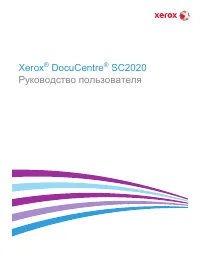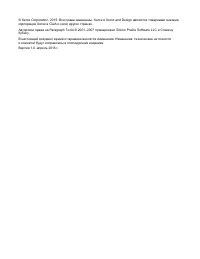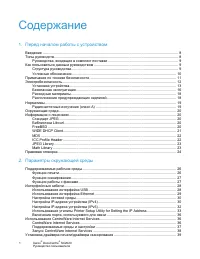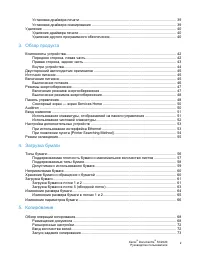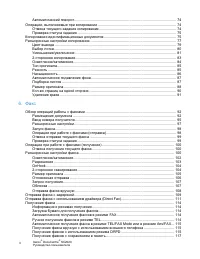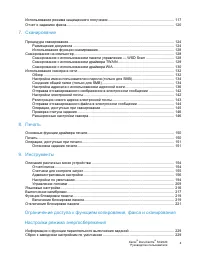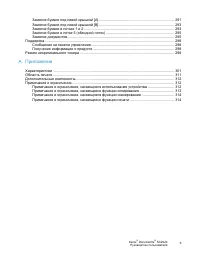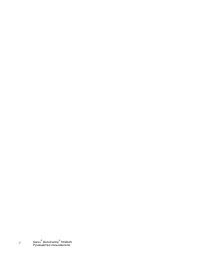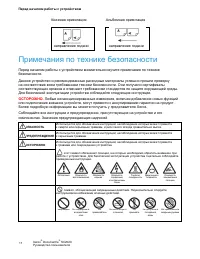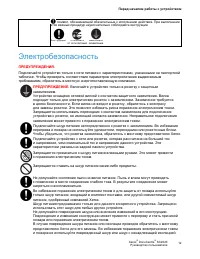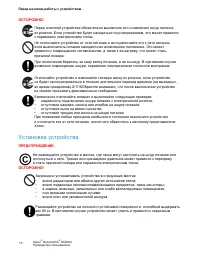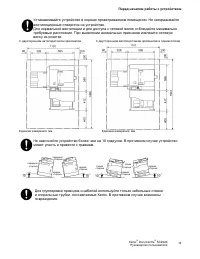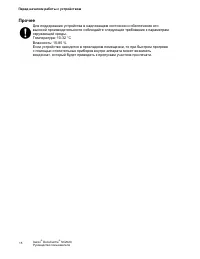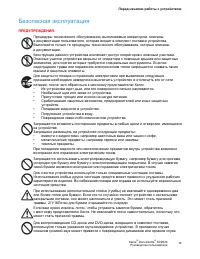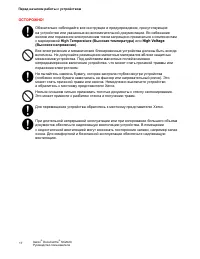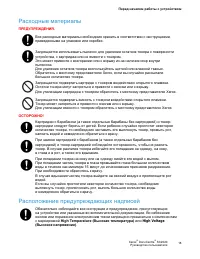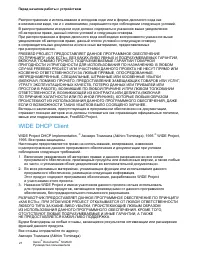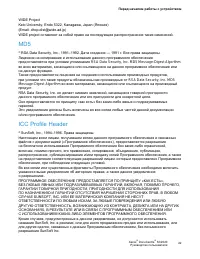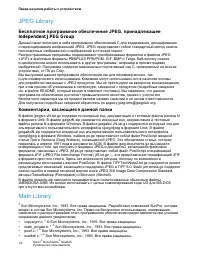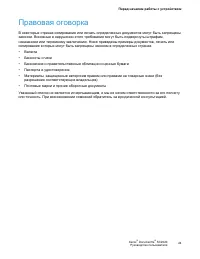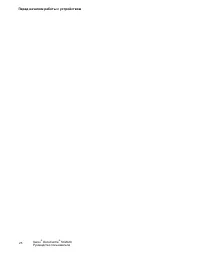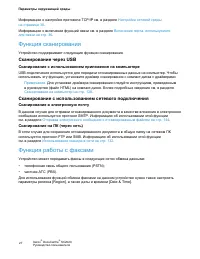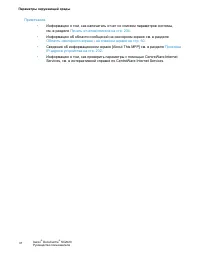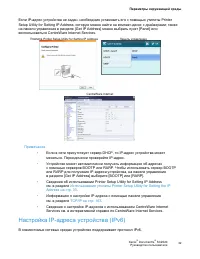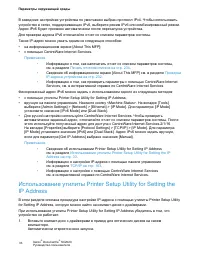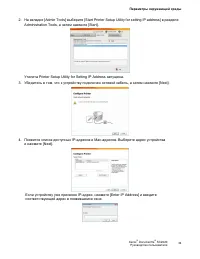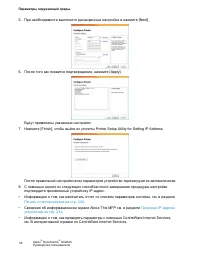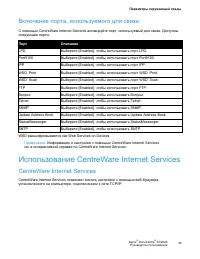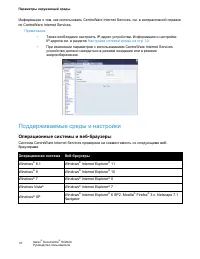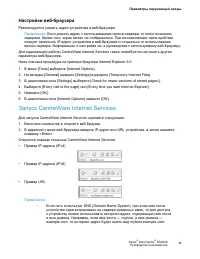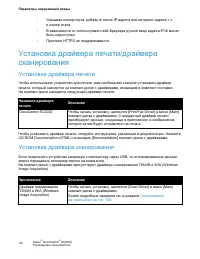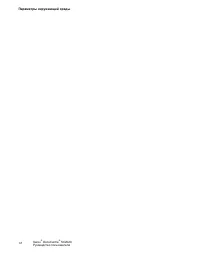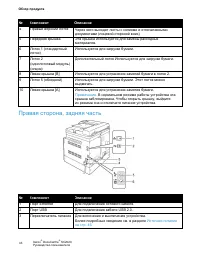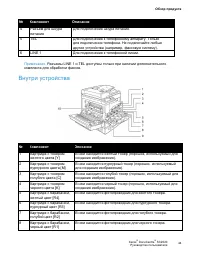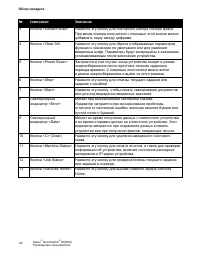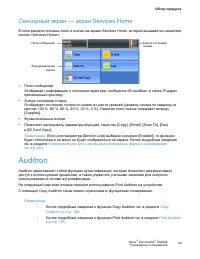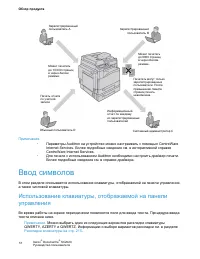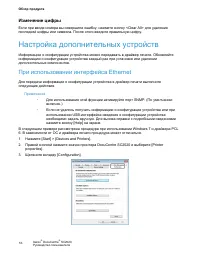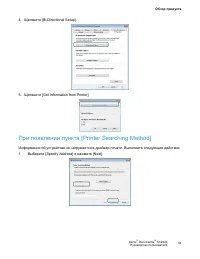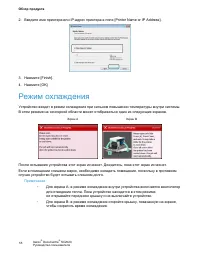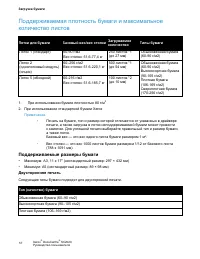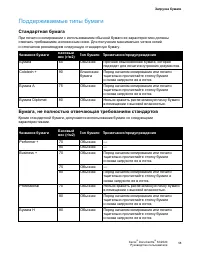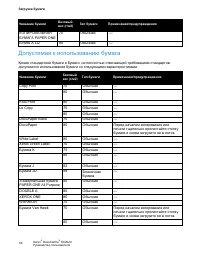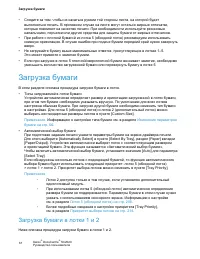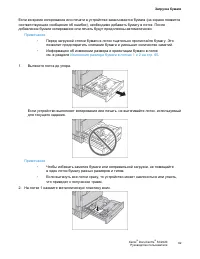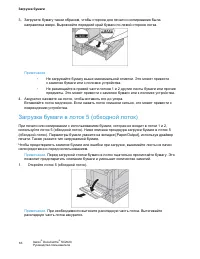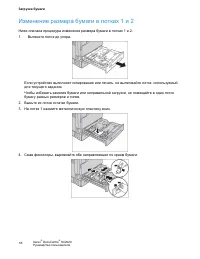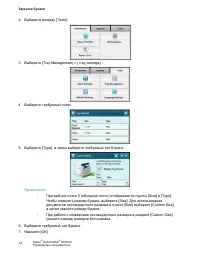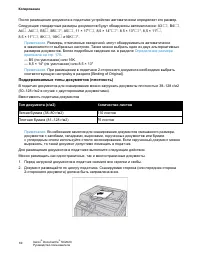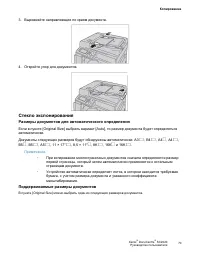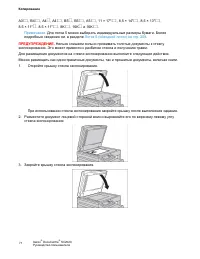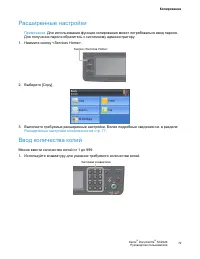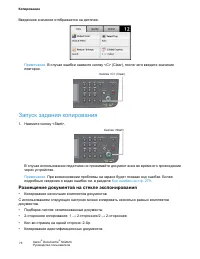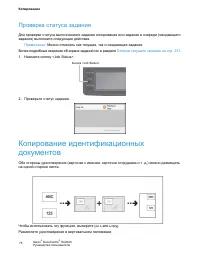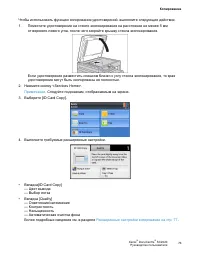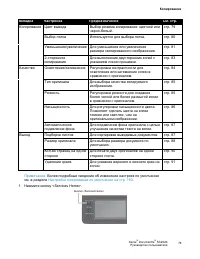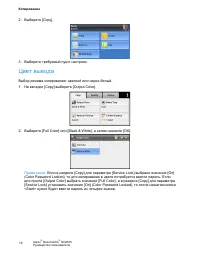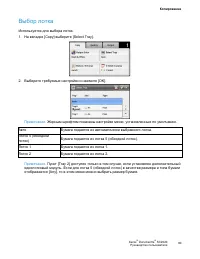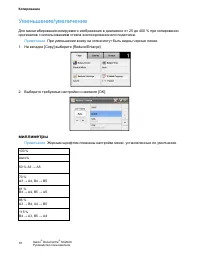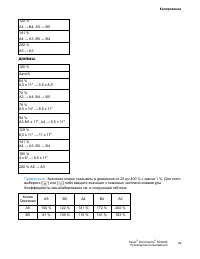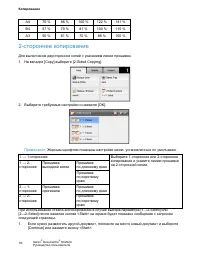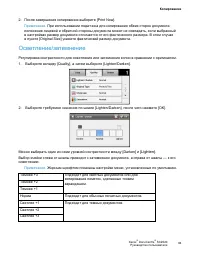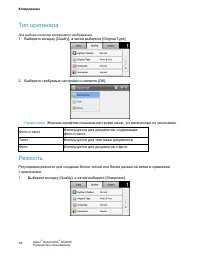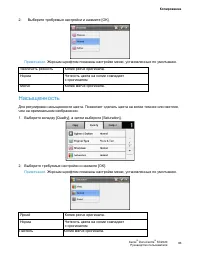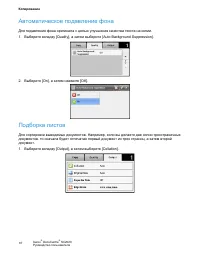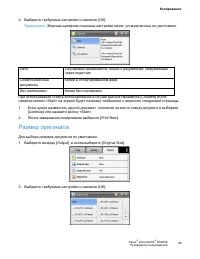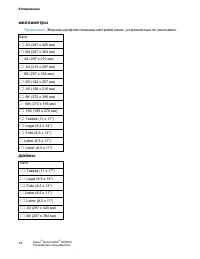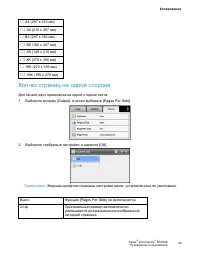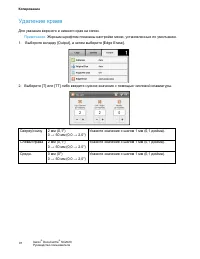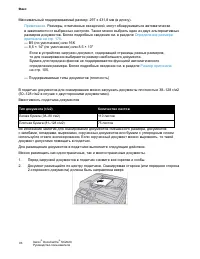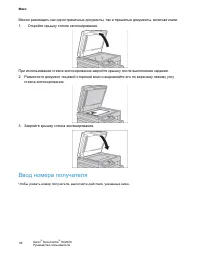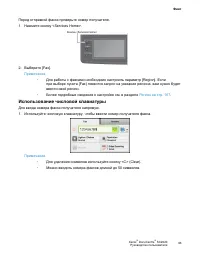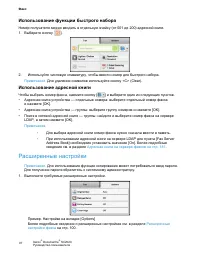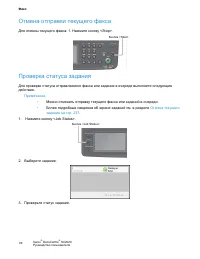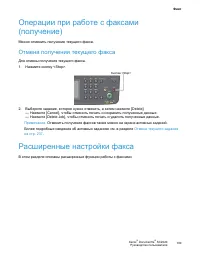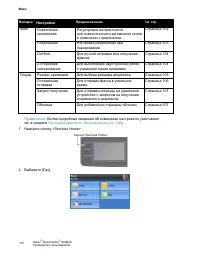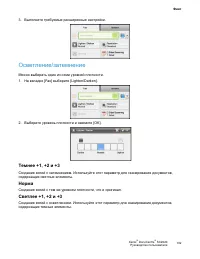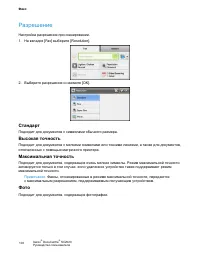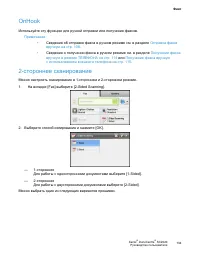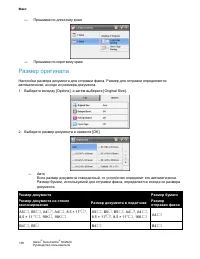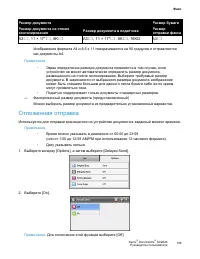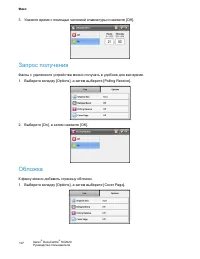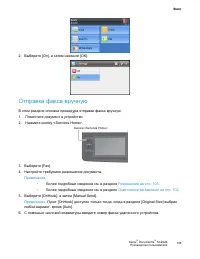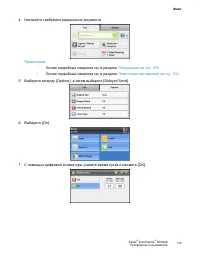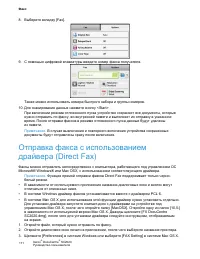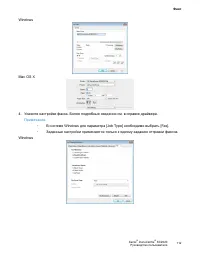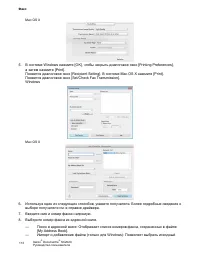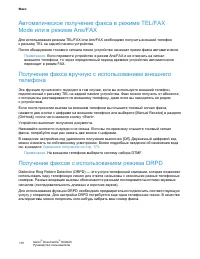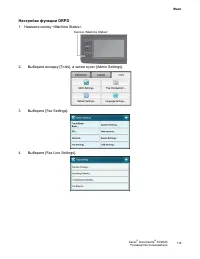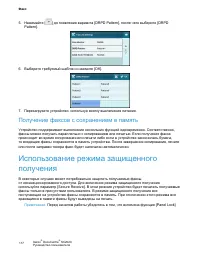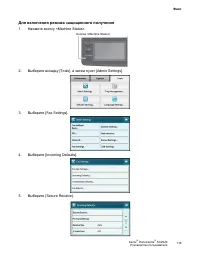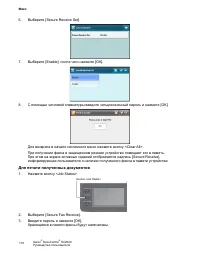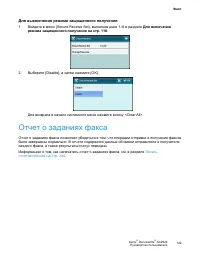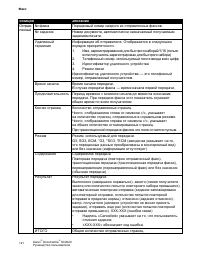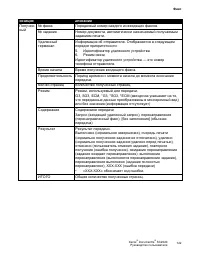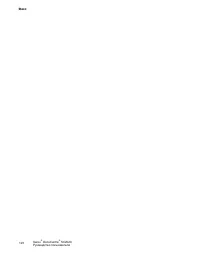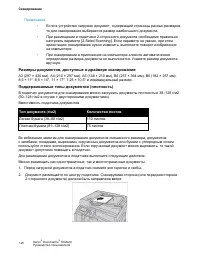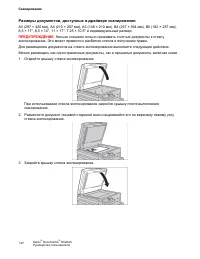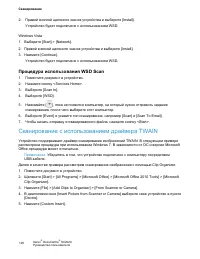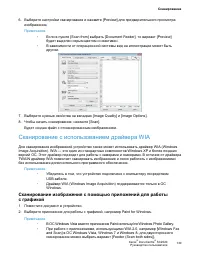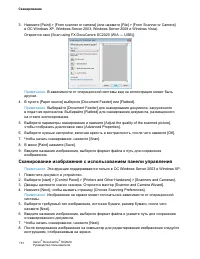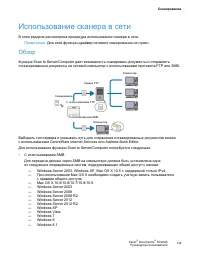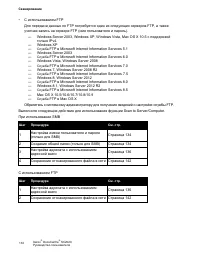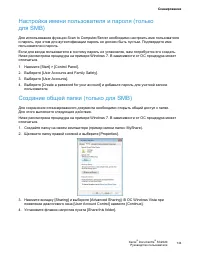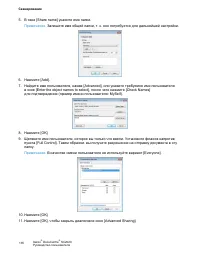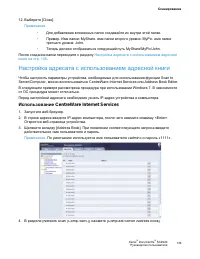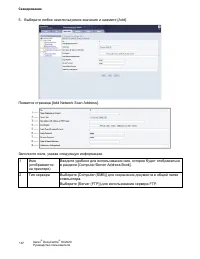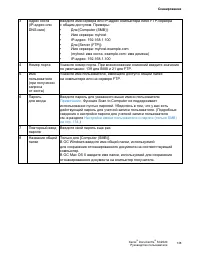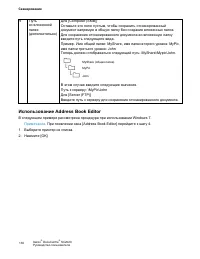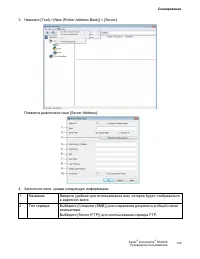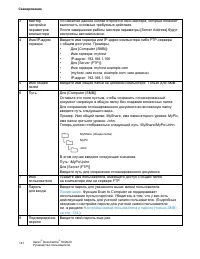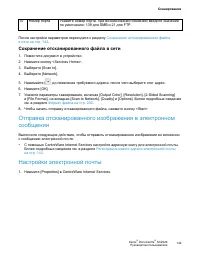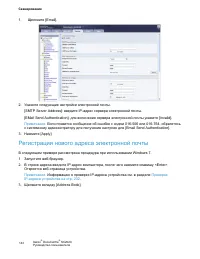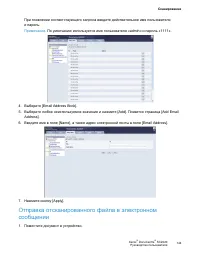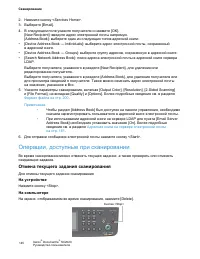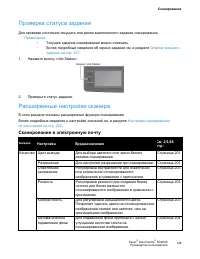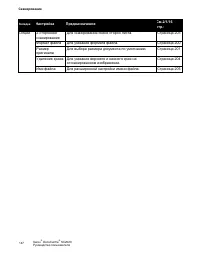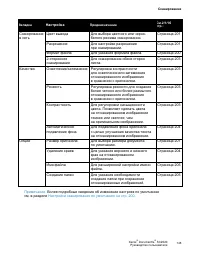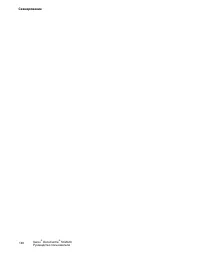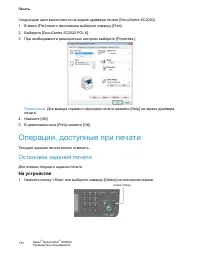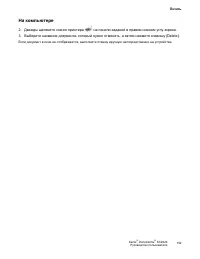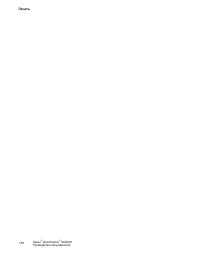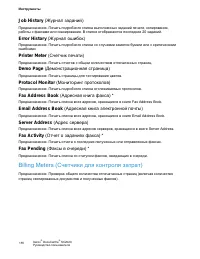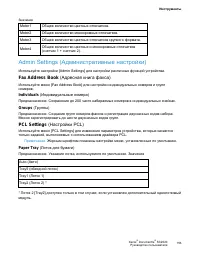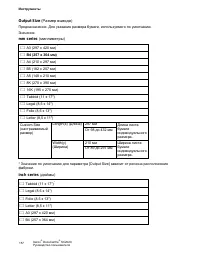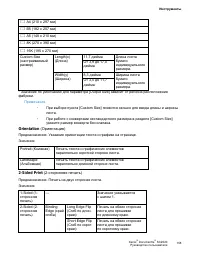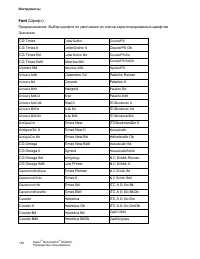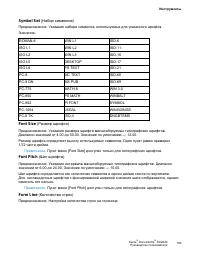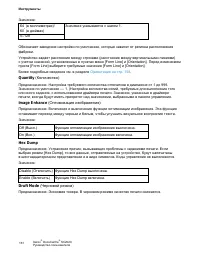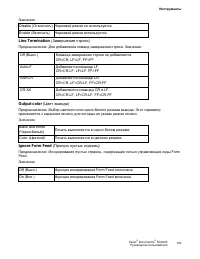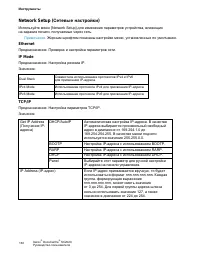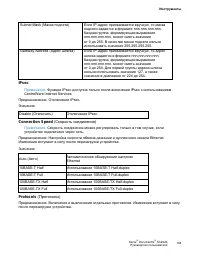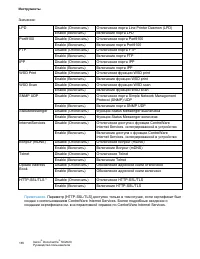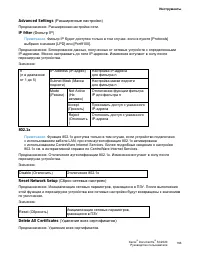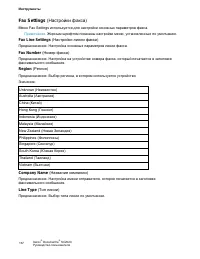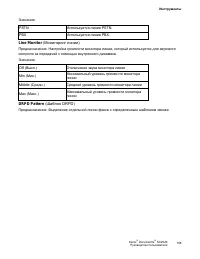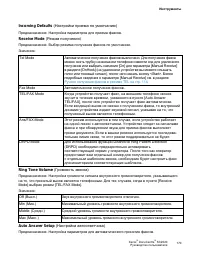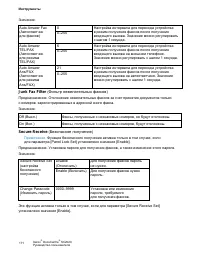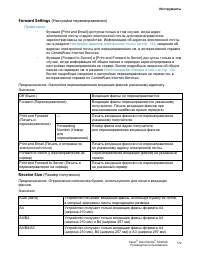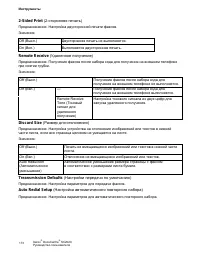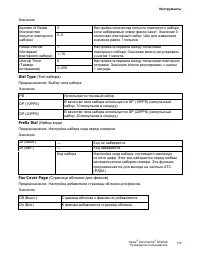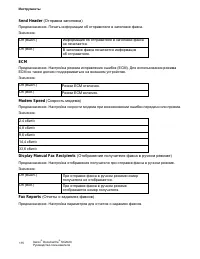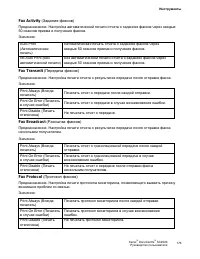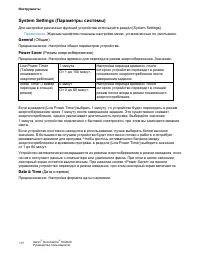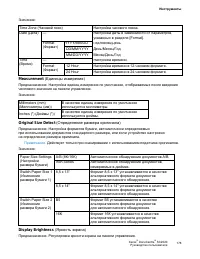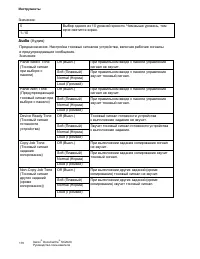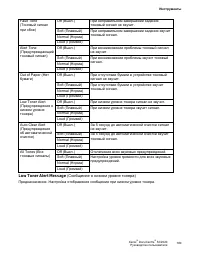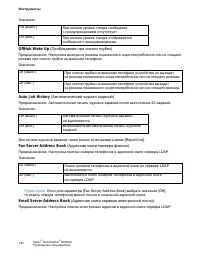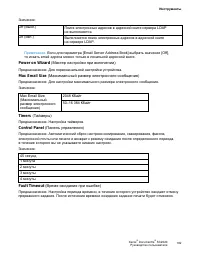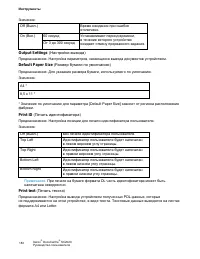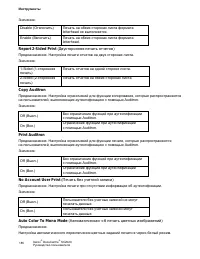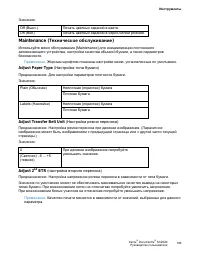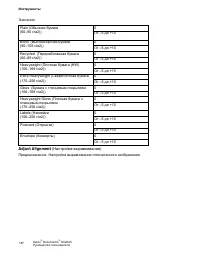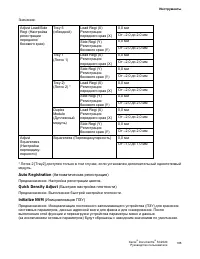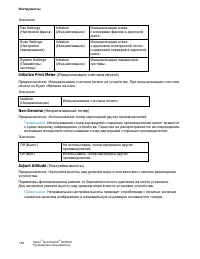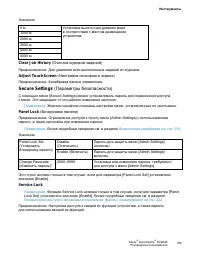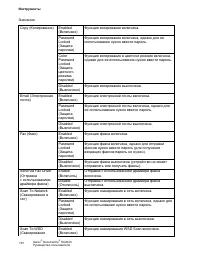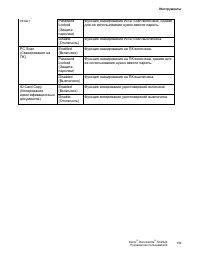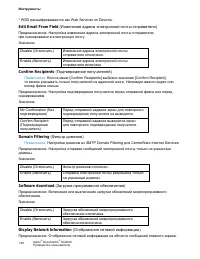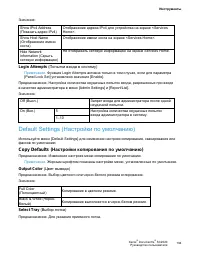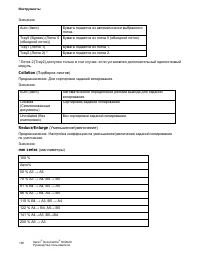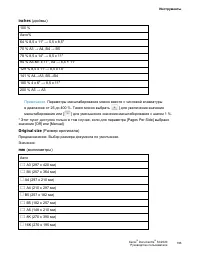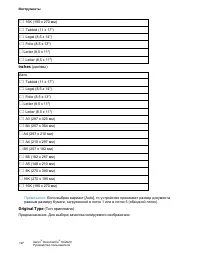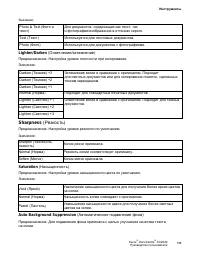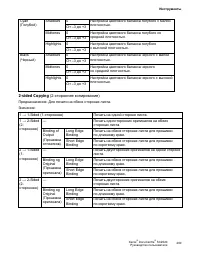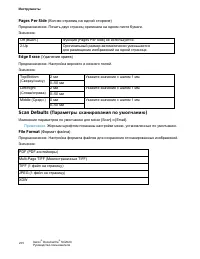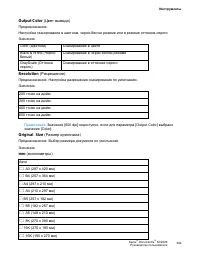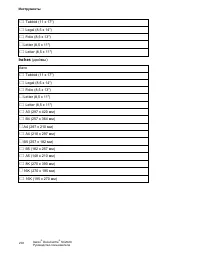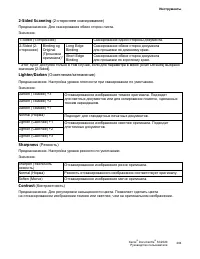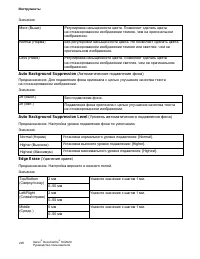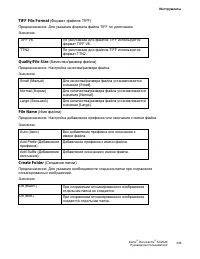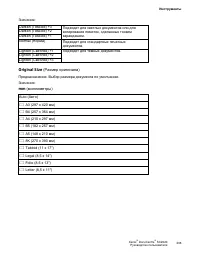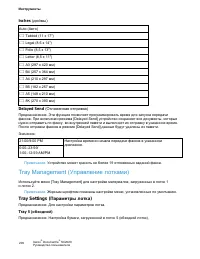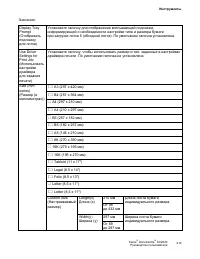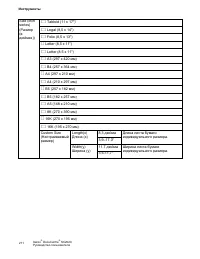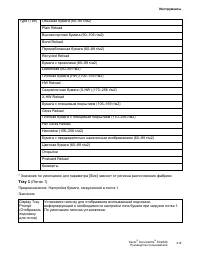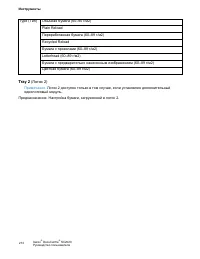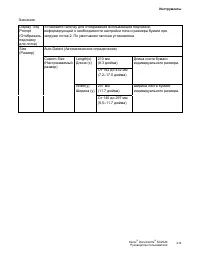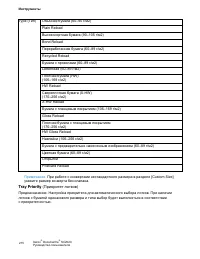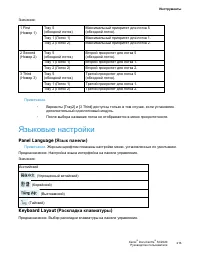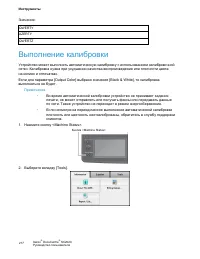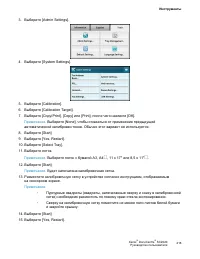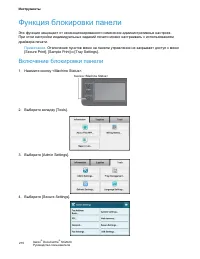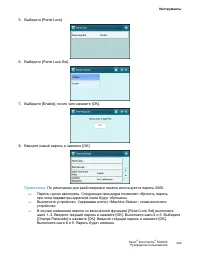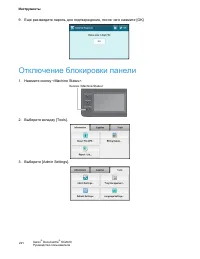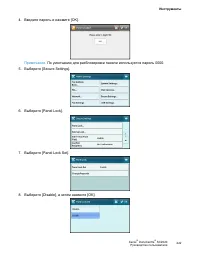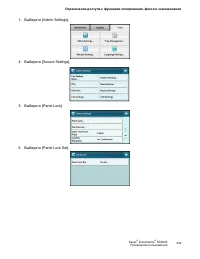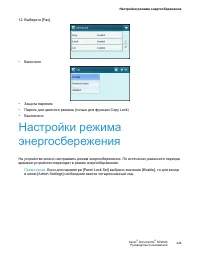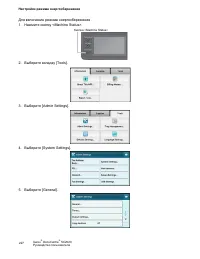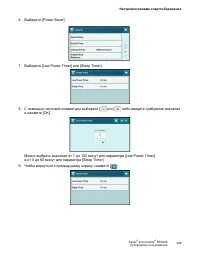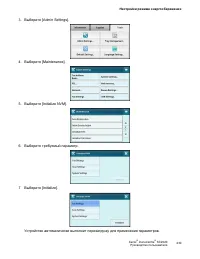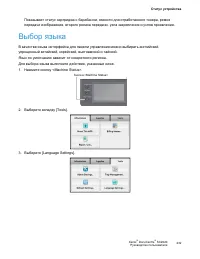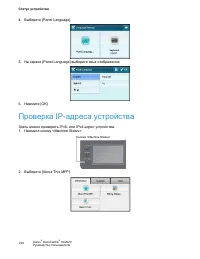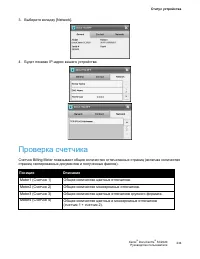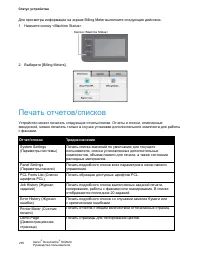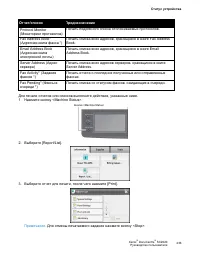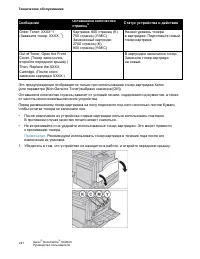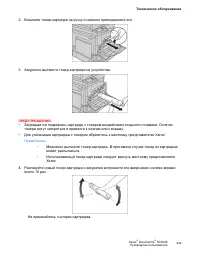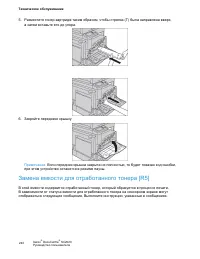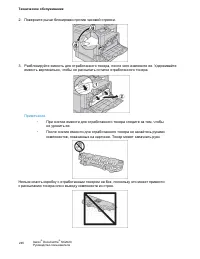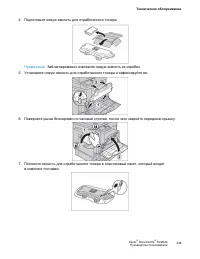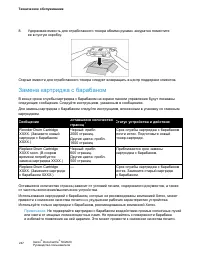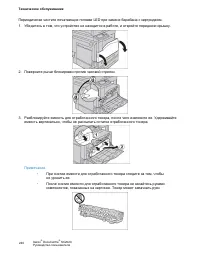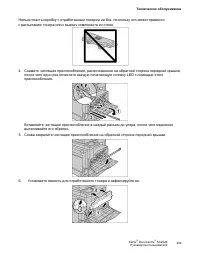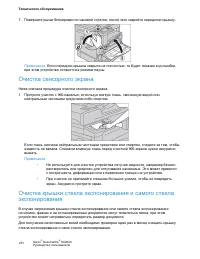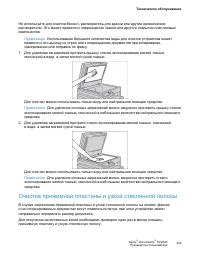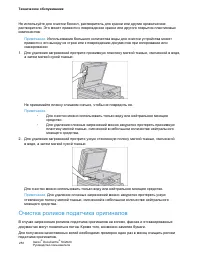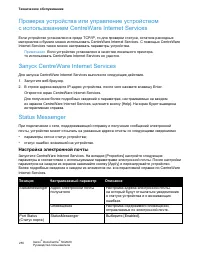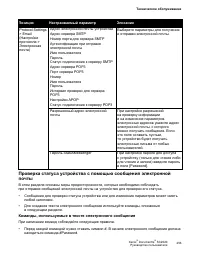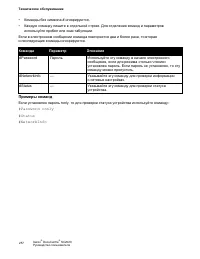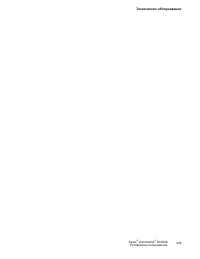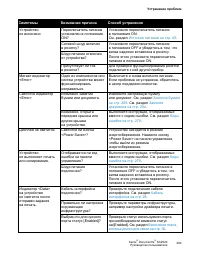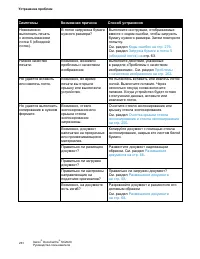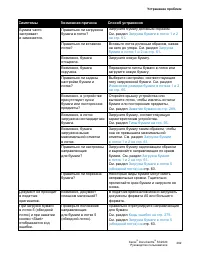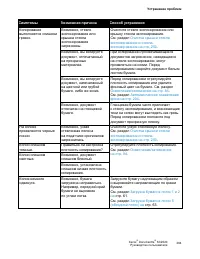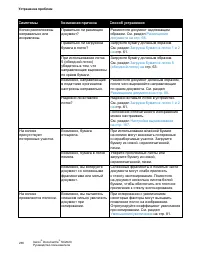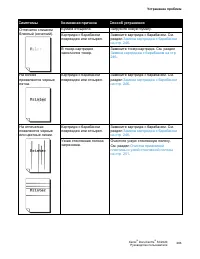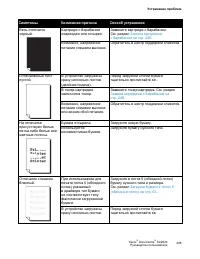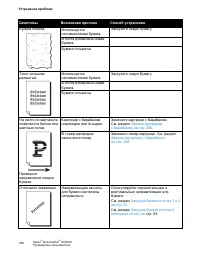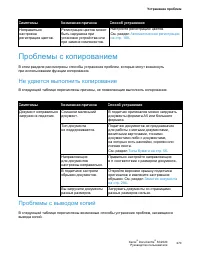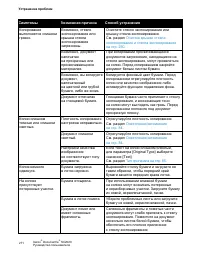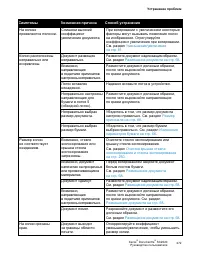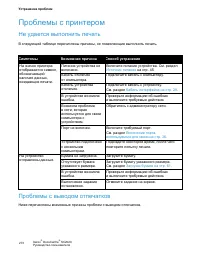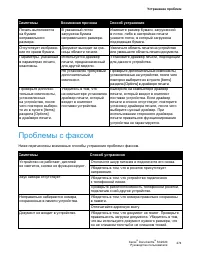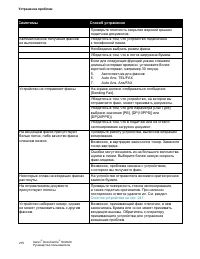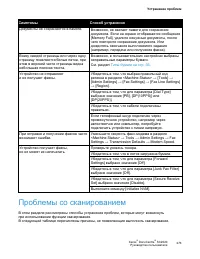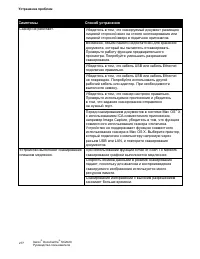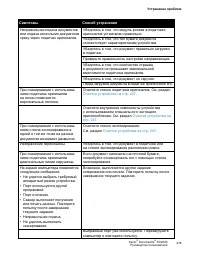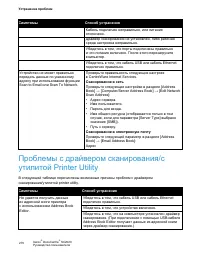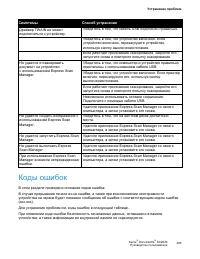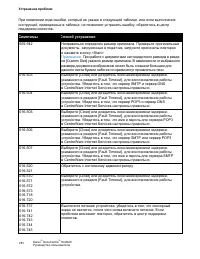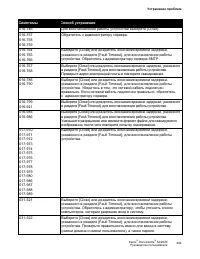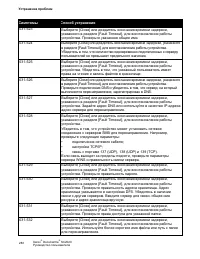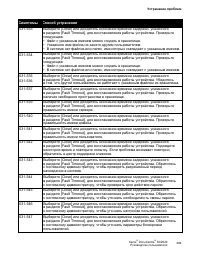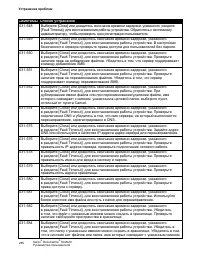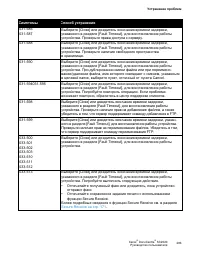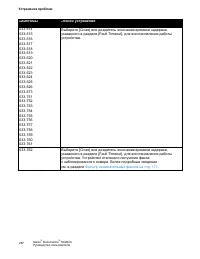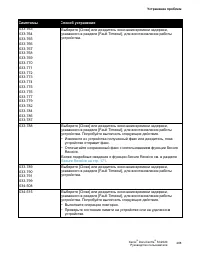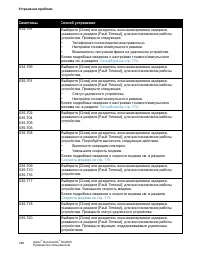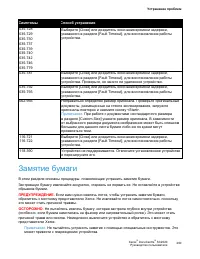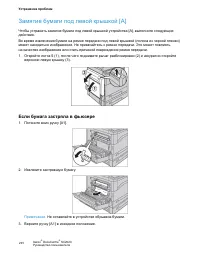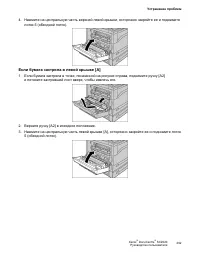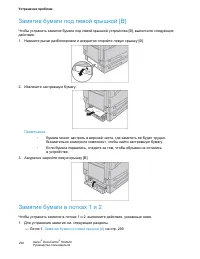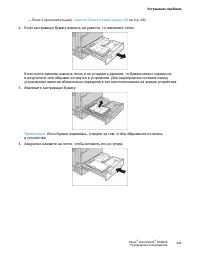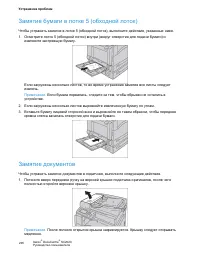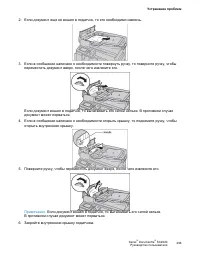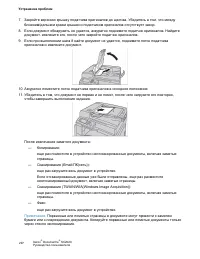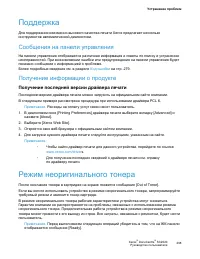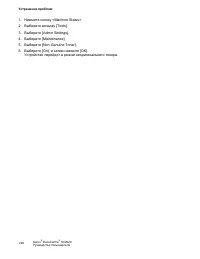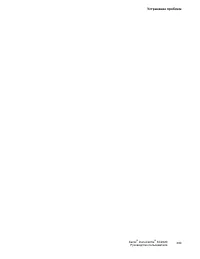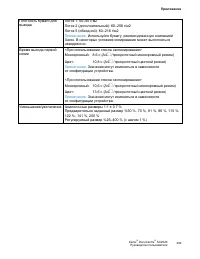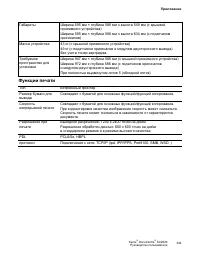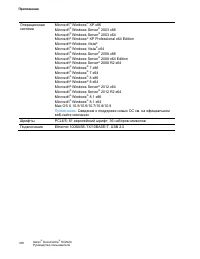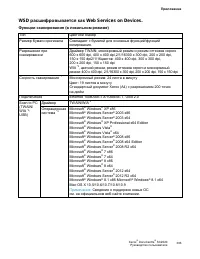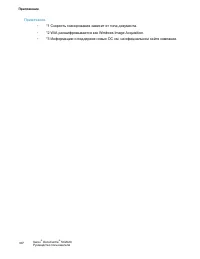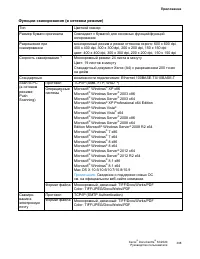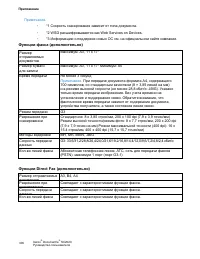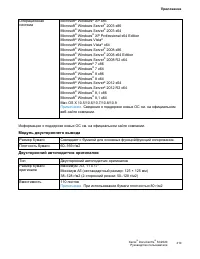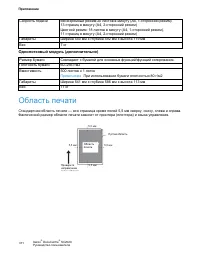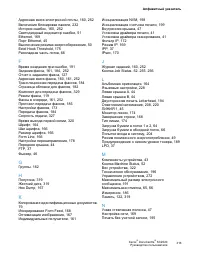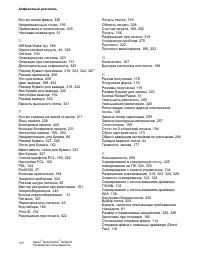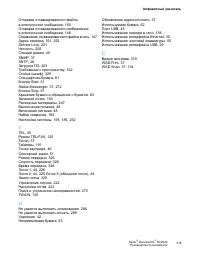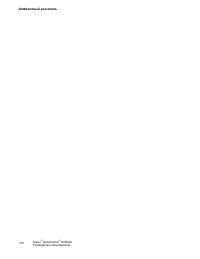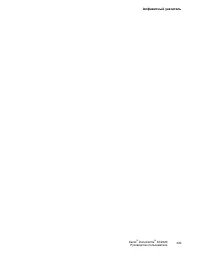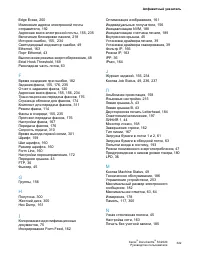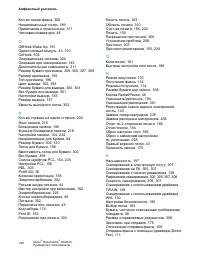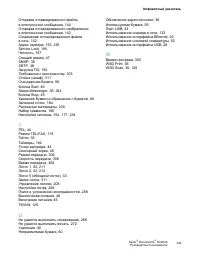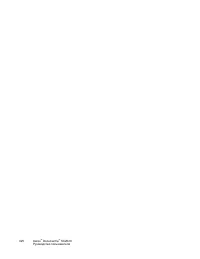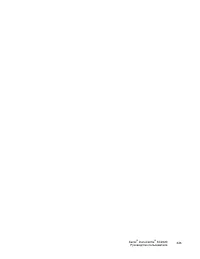Страница 3 - Содержание; Перед началом работы с устройством
1 Xerox ® DocuCentre ® SC2020 Руководство пользователя Содержание 1. Перед началом работы с устройством Введение ..................................................................................................................................... 8 Типы руководств ......................................
Страница 6 - Настройки режима энергосбережения
Xerox ® DocuCentre ® SC2020 Руководство пользователя 4 Использование режима защищенного получения ................................................................. 117 Отчет о заданиях факса.......................................................................................................... 120...
Страница 7 - Статус устройства
5 Xerox ® DocuCentre ® SC2020 Руководство пользователя 10. Статус устройства Проверка расходных материалов .......................................................................................... 231 Выбор языка .........................................................................................
Страница 10 - Перед началом работы; Введение; Типы руководств
Xerox ® DocuCentre ® SC2020 Руководство пользователя 8 1 Перед началом работы с устройством В этой главе вы узнаете о том, как правильно пользоваться настоящим руководством, найдете информацию о мерах предосторожности и правовые оговорки, с которыми необходимо ознакомиться перед началом использовани...
Страница 11 - Руководства, входящие в комплект поставки; Базовое руководство по эксплуатации; Как пользоваться данным руководством; Структура руководства
Перед началом работы с устройством 9 Xerox ® DocuCentre ® SC2020 Руководство пользователя Руководства, входящие в комплект поставки Руководство пользователя (компакт-диск с драйверами) В руководстве описано, как использовать функции копирования и печати, факса и сканирования, а также как загружать б...
Страница 12 - Условные обозначения
Перед началом работы с устройством Xerox ® DocuCentre ® SC2020 Руководство пользователя 10 • Статус устройства. В этом разделе описаны способы проверки неисправностей, возникающих в устройстве, а также печати различных отчетов. • Статус задания. Здесь описаны способы проверки статуса задания и спосо...
Страница 13 - Примечания по технике безопасности
Перед началом работы с устройством 11 Xerox ® DocuCentre ® SC2020 Руководство пользователя Книжная ориентация Альбомная ориентация направление подачи направление подачи Примечания по технике безопасности Перед началом работы с устройством внимательно изучите примечания по технике безопасности. Данно...
Страница 14 - Электробезопасность
Перед началом работы с устройством Xerox ® DocuCentre ® SC2020 Руководство пользователя 12 : символ, обозначающий обязательные к исполнению действия. При выполнении этих важных процедур неукоснительно соблюдайте инструкции. Инструкции Отключите от сети питания Выполните заземление Электробезопасност...
Страница 15 - Установка устройства
Перед началом работы с устройством 13 Xerox ® DocuCentre ® SC2020 Руководство пользователя ОСТОРОЖНО! Перед очисткой устройства обязательно выключите его и извлеките шнур питания из розетки. Если устройство будет находиться под напряжением, это может привести к поражению электрическим током. Не откл...
Страница 17 - Прочее
Перед началом работы с устройством 15 Xerox ® DocuCentre ® SC2020 Руководство пользователя Прочее Для поддержания устройства в надлежащем состоянии и обеспечения его высокой производительности соблюдайте следующие требования к параметрам окружающей среды. Температура: 10-32 °C Влажность: 15-85 % Есл...
Страница 18 - Безопасная эксплуатация
Перед началом работы с устройством Xerox ® DocuCentre ® SC2020 Руководство пользователя 16 Безопасная эксплуатация ПРЕДУПРЕЖДЕНИЯ. Процедуры технического обслуживания, выполняемые оператором, описаны в документации пользователя, которая входит в комплект поставки устройства. Выполняйте только те про...
Страница 20 - Расходные материалы
Перед началом работы с устройством Xerox ® DocuCentre ® SC2020 Руководство пользователя 18 Расходные материалы ПРЕДУПРЕЖДЕНИЯ. Все расходные материалы необходимо хранить в соответствии с инструкциями, приведенными на упаковке или коробке. Запрещается использовать пылесос для удаления остатков тонера...
Страница 21 - Нормативы
Перед началом работы с устройством 19 Xerox ® DocuCentre ® SC2020 Руководство пользователя Нормативы Радиочастотные излучения (класс A) Это устройство было проверено и признано соответствующим предельным требованиям, выдвигаемым к цифровым устройствам класса А в соответствии с Международным стандарт...
Страница 22 - Окружающая среда; Стандарт JPEG
Перед началом работы с устройством Xerox ® DocuCentre ® SC2020 Руководство пользователя 20 Окружающая среда • Для защиты окружающей среды и для эффективного потребления ресурсов Xerox повторно использует тонер-картриджи, емкости для тонера и картриджи с барабанами в качестве вторсырья для изготовлен...
Страница 23 - WIDE DHCP Client
Перед началом работы с устройством 21 Xerox ® DocuCentre ® SC2020 Руководство пользователя Распространение и использование в исходном коде или в форме двоичного кода как в неизменном виде, так и с изменениями, разрешается при соблюдении следующих условий. В распространяемом исходном коде должно соде...
Страница 24 - ICC Profile Header
Перед началом работы с устройством Xerox ® DocuCentre ® SC2020 Руководство пользователя 22 WIDE Project Keio University, Endo 5322, Kanagawa, Japan (Япония) (Email: dhcp-dist@wide.ad.jp) WIDE project оставляет за собой право на последующее распространение таких изменений. MD5 © RSA Data Security, In...
Страница 25 - JPEG Library; Комментарии, касающиеся данной папки; Math Library
Перед началом работы с устройством 23 Xerox ® DocuCentre ® SC2020 Руководство пользователя JPEG Library Бесплатное программное обеспечение JPEG, принадлежащее Independent JPEG Group Данный пакет включает в себя программное обеспечение C для кодирования, декодирования и перекодирования изображений JP...
Страница 26 - Правовая оговорка
Перед началом работы с устройством Xerox ® DocuCentre ® SC2020 Руководство пользователя 24 Правовая оговорка В некоторых странах копирование или печать определенных документов могут быть запрещены законом. Виновные в нарушении этого требования могут быть подвергнуты штрафам, наказаниям или тюремному...
Страница 28 - Параметры окружающей; Поддерживаемые рабочие среды; Функция печати
Xerox ® DocuCentre ® SC2020 Руководство пользователя 26 2 Параметры окружающей среды В этом разделе рассмотрены параметры рабочей среды устройства. Примечание. Для получения сведений о дополнительных компонентах, требуемых для выполнения определенных настроек, описанных в этом разделе, обратитесь в ...
Страница 29 - Функция сканирования; Сканирование через USB; Сканирование с использованием сетевого подключения; Функция работы с факсами
Параметры окружающей среды 27 Xerox ® DocuCentre ® SC2020 Руководство пользователя Информацию о настройке протокола TCP/IP см. в разделе Настройка сетевой среды на странице 30 . Информацию о включении функций связи см. в разделе Включение порта, используемого для связи на стр. 36 . Функция сканирова...
Страница 30 - Интерфейсные кабели; Использование интерфейса USB
Параметры окружающей среды Xerox ® DocuCentre ® SC2020 Руководство пользователя 28 Кроме того, в большинстве регионов на всех отправляемых факсах нужно указывать номер факса отправителя. Примечания. • Этот параметр доступен при наличии дополнительного комплекта Fax Kit. • Информацию о настройке реги...
Страница 31 - Использование интерфейса Ethernet
Параметры окружающей среды 29 Xerox ® DocuCentre ® SC2020 Руководство пользователя 4. Установите переключатель питания в положение [ I ], чтобы ВКЛЮЧИТЬ питание устройства. Использование интерфейса Ethernet Устройство поддерживает интерфейсы 100BASE-TX и 10BASE-T Ethernet. Для подключения интерфейса...
Страница 32 - Настройка сетевой среды; Настройка параметров на устройстве
Параметры окружающей среды Xerox ® DocuCentre ® SC2020 Руководство пользователя 30 3. Установите переключатель питания в положение [ | ], чтобы ВКЛЮЧИТЬ питание устройства. Настройка сетевой среды В этом разделе описаны настройки, необходимые для использования протокола TCP/IP. Примечание. В совмест...
Страница 35 - Использование утилиты Printer Setup Utility for Setting the
Параметры окружающей среды 33 Xerox ® DocuCentre ® SC2020 Руководство пользователя В заводских настройках устройства по умолчанию выбран протокол IPv4. Чтобы использовать устройство в сетях, поддерживающих IPv6, выберите режим IPv6 или комбинированный режим. Адрес IPv6 будет присвоен автоматически п...
Страница 39 - Поддерживаемые среды и настройки; Операционные системы и веб-браузеры
Параметры окружающей среды 37 Xerox ® DocuCentre ® SC2020 Руководство пользователя Информацию о том, как использовать CentreWare Internet Services, см. в интерактивной справке по CentreWare Internet Services. Примечания. • Также необходимо настроить IP-адрес устройства. Информацию о настройке IP-адр...
Страница 40 - Настройки веб-браузера; Запуск CentreWare Internet Services
Параметры окружающей среды Xerox ® DocuCentre ® SC2020 Руководство пользователя 38 Настройки веб-браузера Рекомендуется указать адрес устройства в веб-браузере. Примечание. Если указать адрес с использованием прокси-сервера, то могут возникать задержки. Кроме того, экран может не отображаться. При в...
Страница 41 - Установка драйвера печати/драйвера; Установка драйвера печати; Установка драйвера сканирования
Параметры окружающей среды 39 Xerox ® DocuCentre ® SC2020 Руководство пользователя • Указывая номер порта, добавьте после IP-адреса или интернет-адреса «:» и номер порта. • В зависимости от используемого веб-браузера ручной ввод адреса IPv6 может быть недоступен. • Протокол HTTPS не поддерживается. ...
Страница 42 - Удаление; Удаление драйвера печати
Параметры окружающей среды Xerox ® DocuCentre ® SC2020 Руководство пользователя 40 Приложение Описание Редактор адресной книги Для начала установки выберите [Install Fax Utility] в меню [User Tools] на компакт-диске с драйверами, а затем нажмите кнопку [Start]. Отправлять документы по факсу можно за...
Страница 44 - Обзор продукта; Компоненты устройства; Передняя сторона, левая часть
Xerox ® DocuCentre ® SC2020 Руководство пользователя 42 3 Обзор продукта В этом разделе рассмотрены все компоненты устройства, а также основные функции, такие как включение и выключение питания, использование панели управления и т. д. Компоненты устройства В этом разделе описаны компоненты устройств...
Страница 45 - Правая сторона, задняя часть
Обзор продукта 43 Xerox ® DocuCentre ® SC2020 Руководство пользователя № Компонент Описание 4 Правый верхний лоток Через него выходят листы с копиями и отпечатанными документами (лицевой стороной вниз). 5 Передняя крышка Эта крышка используется для замены расходных материалов. 6 Лоток 1 (стандартный...
Страница 46 - Внутри устройства
Обзор продукта Xerox ® DocuCentre ® SC2020 Руководство пользователя 44 № Компонент Описание 4 Разъем для шнура питания Для подключения шнура питания. 5 TEL Для подключения к телефонному аппарату. Только для подключения телефона. Не подключайте любые другие устройства (например, факсовую систему). 6 ...
Страница 47 - Двусторонний автоподатчик оригиналов
Обзор продукта 45 Xerox ® DocuCentre ® SC2020 Руководство пользователя № Компонент Описание 9 Емкость для отработанного тонера [R5] Используется для сбора отработанного тонера. 10 Узел закрепления Используется для закрепления тонера на бумаге. Не трогайте этот модуль руками, т. к. он может сильно на...
Страница 48 - Выключение питания
Обзор продукта Xerox ® DocuCentre ® SC2020 Руководство пользователя 46 После включения питания устройству требуется не более 39 секунд для прогрева. После этого аппарат будет готов к копированию, печати и к работе с факсами. В зависимости от конфигурации устройства прогрев может занимать немного бол...
Страница 49 - Режимы энергосбережения; Включение режимов энергосбережения
Обзор продукта 47 Xerox ® DocuCentre ® SC2020 Руководство пользователя 2. Установите переключатель питания в положение [Q], чтобы выключить питание устройства. Режимы энергосбережения В устройстве предусмотрена функция энергосбережения, которая автоматически отключает подачу питания, если в течение ...
Страница 50 - Выключение режимов энергосбережения
Обзор продукта Xerox ® DocuCentre ® SC2020 Руководство пользователя 48 Срок службы узла закрепления во многом зависит от установленных параметров управления питанием. Увеличение времени до перехода устройства в режим энергосбережения может привести к необходимости более частой замены узла закреплени...
Страница 52 - Сенсорный экран — экран Services Home; Auditron
Обзор продукта Xerox ® DocuCentre ® SC2020 Руководство пользователя 50 Сенсорный экран — экран Services Home В этом разделе описаны поля и кнопки на экране Services Home, который вызывается нажатием кнопки <Services Home>. Поле сообщений Функциональные кнопки Значок состояния тонера • Поле соо...
Страница 53 - Ввод символов; Использование клавиатуры, отображаемой на панели
Обзор продукта 51 Xerox ® DocuCentre ® SC2020 Руководство пользователя Примечания. • Параметры Auditron на устройстве можно настраивать с помощью CentreWare Internet Services. Более подробные сведения см. в интерактивной справке CentreWare Internet Services. • Для печати с использованием Auditron не...
Страница 54 - Использование числовой клавиатуры; Доступные символы
Обзор продукта Xerox ® DocuCentre ® SC2020 Руководство пользователя 52 QWERTY AZERTY QWERTZ Можно вводить числа, буквы и символы. Позиция Описание Ввод букв и чисел Для ввода заглавной буквы выберите . Чтобы вернуться к нижнему регистру, еще раз выберите . Ввод символов Выберите . Ввод пробела Выбер...
Страница 55 - Изменение цифры; Настройка дополнительных устройств; При использовании интерфейса Ethernet
Обзор продукта 53 Xerox ® DocuCentre ® SC2020 Руководство пользователя Изменение цифры Если при вводе номера вы совершили ошибку, нажмите кнопку <Clear All> для удаления последней цифры или символа. После этого введите правильную цифру. Настройка дополнительных устройств Информацию о конфигура...
Страница 56 - При появлении пункта [Printer Searching Method]
Обзор продукта Xerox ® DocuCentre ® SC2020 Руководство пользователя 54 4. Щелкните [Bi-Directional Setup]. 5. Щелкните [Get Information from Printer]. При появлении пункта [Printer Searching Method] Информация об устройстве не загружается в драйвер печати. Выполните следующие действия. 1. Выберите [...
Страница 57 - Режим охлаждения
Обзор продукта 55 Xerox ® DocuCentre ® SC2020 Руководство пользователя 2. Введите имя принтера или IP-адрес принтера в поле [Printer Name or IP Address]. 3. Нажмите [Finish]. 4. Нажмите [OK]. Режим охлаждения Устройство входит в режим охлаждения при сильном повышении температуры внутри системы. В эт...
Страница 58 - Загрузка бумаги; Типы бумаги
Xerox ® DocuCentre ® SC2020 Руководство пользователя 56 4 Загрузка бумаги В этой главе рассмотрены типы бумаги, совместимые с устройством, меры предосторожности при работе с бумагой, а также способы загрузки бумаги в лотки. Типы бумаги В данной главе описаны типы бумаги, поддерживаемые аппаратом. Ис...
Страница 59 - Поддерживаемая плотность бумаги и максимальное; Поддерживаемые размеры бумаги
Загрузка бумаги 57 Xerox ® DocuCentre ® SC2020 Руководство пользователя Поддерживаемая плотность бумаги и максимальное количество листов Лотки для бумаги Базовый вес/вес стопки Загружаемое количество Типы бумаги Лоток 1 (стандарт) 60-90 г/м2 Вес стопки: 51,6-77,4 кг 250 листов *1 (до 27 мм) Обыкнове...
Страница 60 - Поддерживаемые типы бумаги; Стандартная бумага
Загрузка бумаги Xerox ® DocuCentre ® SC2020 Руководство пользователя 58 Поддерживаемые типы бумаги Стандартная бумага При печати и копировании с использованием обычной бумаги ее характеристики должны отвечать требованиям, изложенным ниже. Для получения максимально четких копий и отпечатков рекоменду...
Страница 61 - Допустимая к использованию бумага
Загрузка бумаги 59 Xerox ® DocuCentre ® SC2020 Руководство пользователя Название бумаги Базовый вес (г/м2) Тип бумаги Примечания/предупреждения КОПИРОВАЛЬНАЯ БУМАГА PAPER ONE 70 Обычная — БУМАГА LQ 80 Обычная — Допустимая к использованию бумага Кроме стандартной бумаги и бумаги, не полностью отвечаю...
Страница 62 - Неприемлемая бумага
Загрузка бумаги Xerox ® DocuCentre ® SC2020 Руководство пользователя 60 Название бумаги Базовый вес (г/м2) Тип бумаги Примечания/предупреждения Бумага J 82 Обычная — Бумага JD 98 Бланочная бумага — Качество 70 Обычная — Double A 80 Обычная — Roxy Paper 80 Обычная — Colotech + 120 Плотная бумага — 16...
Страница 63 - Загрузка бумаги в лотки 1 и 2
Загрузка бумаги 61 Xerox ® DocuCentre ® SC2020 Руководство пользователя • Следите за тем, чтобы не касаться руками той стороны листа, на которой будет выполняться печать. В противном случае на листе могут остаться жирные отпечатки, которые повлияют на качество печати. При необходимости используйте р...
Страница 65 - Загрузка бумаги в лоток 5 (обходной лоток)
Загрузка бумаги 63 Xerox ® DocuCentre ® SC2020 Руководство пользователя 3. Загрузите бумагу таким образом, чтобы сторона для печати и копирования была направлена вверх. Выровняйте передний край бумаги по левой стороне лотка. Примечания. • Не загружайте бумагу выше максимальной отметки. Это может при...
Страница 66 - Изменение размера бумаги
Загрузка бумаги Xerox ® DocuCentre ® SC2020 Руководство пользователя 64 2. Загрузите бумагу таким образом, чтобы сторона, на которой будет выполняться копирование и печать, была направлена вниз. Передний край бумаги должен слегка касаться входа для подачи бумаги. Примечания. • Не загружайте в лоток ...
Страница 67 - Изменение размера бумаги в лотках 1 и 2
Загрузка бумаги 65 Xerox ® DocuCentre ® SC2020 Руководство пользователя Изменение размера бумаги в лотках 1 и 2 Ниже описана процедура изменения размера бумаги в лотках 1 и 2. 1. Вытяните лоток до упора. Если устройство выполняет копирование или печать, не вытягивайте лоток, используемый для текущег...
Страница 68 - Изменение параметров бумаги
Загрузка бумаги Xerox ® DocuCentre ® SC2020 Руководство пользователя 66 5. Загрузите бумагу таким образом, чтобы сторона для печати и копирования была направлена вверх. Выровняйте передний край бумаги по левой стороне лотка. Примечание. Не загружайте бумагу выше максимальной отметки. Это может приве...
Страница 70 - Копирование; Обзор операций копирования; Размещение документа; Податчик документов
Xerox ® DocuCentre ® SC2020 Руководство пользователя 68 5 Копирование В этом разделе описаны функции и операции, связанные с копированием. Обзор операций копирования В этом разделе рассмотрены базовые операции копирования, включая размещение документа в устройстве и выполнение расширенных настроек. ...
Страница 72 - Стекло экспонирования
Копирование Xerox ® DocuCentre ® SC2020 Руководство пользователя 70 3. Выровняйте направляющие по краям документа. 4. Откройте упор для документов. Стекло экспонирования Размеры документов для автоматического определения Если в пункте [Original Size] выбрать вариант [Auto], то размер документа будет...
Страница 74 - Расширенные настройки; Ввод количества копий
Копирование Xerox ® DocuCentre ® SC2020 Руководство пользователя 72 Расширенные настройки Примечание. Для использования функции копирования может потребоваться ввод пароля. Для получения пароля обратитесь к системному администратору. 1. Нажмите кнопку <Services Home>. Кнопка <Services Home&...
Страница 75 - Запуск задания копирования; Размещение документов на стекле экспонирования
Копирование 73 Xerox ® DocuCentre ® SC2020 Руководство пользователя Введенное значение отображается на дисплее. Примечание. В случае ошибки нажмите кнопку <C> (Clear), после чего введите значение повторно. Кнопка <C> (Clear) Запуск задания копирования 1. Нажмите кнопку <Start>. Кно...
Страница 76 - Автоматический поворот; Операции, выполняемые при копировании; Отмена текущего задания копирования
Копирование Xerox ® DocuCentre ® SC2020 Руководство пользователя 74 При размещении документа на стекле экспонирования будет показан запрос следующей страницы. После размещения следующего документа выберите [Scan Another Page]. После завершения загрузки документов выберите [Done. Print Now]. Автомати...
Страница 77 - Проверка статуса задания; Копирование идентификационных
Копирование 75 Xerox ® DocuCentre ® SC2020 Руководство пользователя Проверка статуса задания Для проверки статуса выполняемого задания копирования или задания в очереди (ожидающего задания) выполните следующие действия. Примечание. Можно отменять как текущее, так и ожидающее задание. Более подробные...
Страница 79 - Расширенные настройки копирования
Копирование 77 Xerox ® DocuCentre ® SC2020 Руководство пользователя 5. Нажмите кнопку <Start>. Кнопка <Start> 6. Чтобы продолжить сканирование другой стороны удостоверения, поместите удостоверение нужной стороной вниз, немного отступив от верхнего левого угла стекла экспонирования, после...
Страница 81 - Цвет вывода
Копирование 79 Xerox ® DocuCentre ® SC2020 Руководство пользователя 2. Выберите [Copy]. 3. Выберите требуемый пункт настроек. Цвет вывода Выбор режима копирования: цветной или черно-белый. 1. На вкладке [Copy] выберите [Output Color]. 2. Выберите [Full Color] или [Black & White], а затем нажмите...
Страница 82 - Выбор лотка
Копирование Xerox ® DocuCentre ® SC2020 Руководство пользователя 80 Выбор лотка Используется для выбора лотка. 1. На вкладке [Copy] выберите [Select Tray]. 2. Выберите требуемые настройки и нажмите [OK]. Примечание. Жирным шрифтом показаны настройки меню, установленные по умолчанию. Авто Бумага пода...
Страница 83 - Уменьшение/увеличение; миллиметры
Копирование 81 Xerox ® DocuCentre ® SC2020 Руководство пользователя Уменьшение/увеличение Для масштабирования копируемого изображения в диапазоне от 25 до 400 % при копировании оригиналов с использованием стекла экспонирования или податчика. Примечание. При уменьшении внизу на копии могут быть видны...
Страница 84 - дюймы
Копирование Xerox ® DocuCentre ® SC2020 Руководство пользователя 82 122 % A4 → B4, A5 → B5 141 % A4 → A3, B5 → B4 200 % A5 → A3 дюймы 100 % Авто% 64 % 8,5 x 11" → 5,5 x 8,5" 70 % A3 → A4, B4 → B5 78 % 8,5 x 14" → 8,5 x 11" 94 % A3-M1 x 17", A4 → 8,5 × 11" 129 % 8,5 x 11" ...
Страница 85 - -стороннее копирование
Копирование 83 Xerox ® DocuCentre ® SC2020 Руководство пользователя A4 70 % 86 % 100 % 122 % 141 % B4 57 % 70 % 81 % 100 % 115 % A3 50 % 61 % 70 % 86 % 100 % 2-стороннее копирование Для выполнения двусторонних копий с указанием линии прошивки. 1. На вкладке [Copy] выберите [2-Sided Copying]. 2. Выбе...
Страница 86 - Осветление/затемнение
Копирование Xerox ® DocuCentre ® SC2020 Руководство пользователя 84 2. После завершения копирования выберите [Print Now]. Примечание. При использовании податчика для копирования обеих сторон документа положение лицевой и обратной стороны документа может не совпадать, если выбранный в настройках разм...
Страница 87 - Тип оригинала; Резкость
Копирование 85 Xerox ® DocuCentre ® SC2020 Руководство пользователя Тип оригинала Для выбора качества копируемого изображения. 1. Выберите вкладку [Quality], а затем выберите [Original Type]. 2. Выберите требуемые настройки и нажмите [OK]. Примечание. Жирным шрифтом показаны настройки меню, установл...
Страница 88 - Насыщенность
Копирование Xerox ® DocuCentre ® SC2020 Руководство пользователя 86 2. Выберите требуемые настройки и нажмите [OK]. Примечание. Жирным шрифтом показаны настройки меню, установленные по умолчанию. Увеличить резкость Копия резче оригинала. Норма Четкость цвета на копии совпадает с оригиналом. Мягче Ко...
Страница 89 - Автоматическое подавление фона
Копирование 87 Xerox ® DocuCentre ® SC2020 Руководство пользователя Автоматическое подавление фона Для подавления фона оригинала с целью улучшения качества текста на копии. 1. Выберите вкладку [Quality], а затем выберите [Auto Background Suppression]. 2. Выберите [On], а затем нажмите [OK]. Подборка...
Страница 90 - Размер оригинала
Копирование Xerox ® DocuCentre ® SC2020 Руководство пользователя 88 2. Выберите требуемые настройки и нажмите [OK]. Примечание. Жирным шрифтом показаны настройки меню, установленные по умолчанию. Авто Сортировка применяется только к документам, загружаемым через податчик. Скомпонованные документы Ко...
Страница 92 - Кол-во страниц на одной стороне
Копирование Xerox ® DocuCentre ® SC2020 Руководство пользователя 90 A4 (297 x 210 мм) A4 (210 x 297 мм) B5 (257 x 182 мм) B5 (182 x 257 мм) A5 (148 x 210 мм) 8K (270 x 390 мм) 16K (270 x 195 мм) 16K (195 x 270 мм) Кол-во страниц на одной стороне Для печати двух оригиналов на одной ст...
Страница 93 - Удаление краев
Копирование 91 Xerox ® DocuCentre ® SC2020 Руководство пользователя Удаление краев Для указания верхнего и нижнего края на копии. Примечание. Жирным шрифтом показаны настройки меню, установленные по умолчанию. 1. Выберите вкладку [Output], а затем выберите [Edge Erase]. 2. Выберите [T] или [TT] либо...
Страница 94 - Факс; Обзор операций работы с факсами
Xerox ® DocuCentre ® SC2020 Руководство пользователя 92 6 Факс В этом разделе описаны функции факса. Примечание. Эта функция доступна при наличии дополнительного комплекта Fax Kit. Обзор операций работы с факсами В этом разделе рассмотрены базовые операции работы с факсами, включая размещение докуме...
Страница 97 - Ввод номера получателя
Факс 95 Xerox ® DocuCentre ® SC2020 Руководство пользователя Можно размещать как одностраничные документы, так и прошитые документы, включая книги. 1. Откройте крышку стекла экспонирования. При использовании стекла экспонирования закройте крышку после выполнения задания. 2. Разместите документ лицев...
Страница 99 - Использование функции быстрого набора
Факс 97 Xerox ® DocuCentre ® SC2020 Руководство пользователя Использование функции быстрого набора Номер получателя можно вводить в отдельную ячейку (от 001 до 200) адресной книги. 1. Выберите кнопку [ ]. 2. Используйте числовую клавиатуру, чтобы ввести номер для быстрого набора. Примечание. Для уда...
Страница 100 - Запуск факса; Отправка факсов или нескольких комплектов документов; Операции при работе с факсами (отправка)
Факс Xerox ® DocuCentre ® SC2020 Руководство пользователя 98 Запуск факса 1. Нажмите кнопку <Start>. Кнопка <Start> В случае использования податчика не прижимайте документ вниз во время его прохождения через устройство. Примечания. • Если при сканировании документов память полностью запо...
Страница 101 - Отмена отправки текущего факса
Факс 99 Xerox ® DocuCentre ® SC2020 Руководство пользователя Отмена отправки текущего факса Для отмены текущего факса: 1. Нажмите кнопку <Stop>. Кнопка <Stop> Проверка статуса задания Для проверки статуса отправляемого факса или задания в очереди выполните следующие действия. Примечания....
Страница 102 - Операции при работе с факсами; Отмена получения текущего факса; Расширенные настройки факса
Факс Xerox ® DocuCentre ® SC2020 Руководство пользователя 100 Операции при работе с факсами (получение) Можно отменить получение текущего факса. Отмена получения текущего факса Для отмены получения текущего факса. 1. Нажмите кнопку <Stop>. Кнопка <Stop> 2. Выберите задание, которое нужно...
Страница 104 - Норма
Факс Xerox ® DocuCentre ® SC2020 Руководство пользователя 102 3. Выполните требуемые расширенные настройки. Осветление/затемнение Можно выбирать один из семи уровней плотности. 1. На вкладке [Fax] выберите [Lighten/Darken]. 2. Выберите уровень плотности и нажмите [OK]. Темнее +1, +2 и +3 Создание ко...
Страница 105 - Разрешение; Стандарт; Высокая точность; Максимальная точность; Фото
Факс 103 Xerox ® DocuCentre ® SC2020 Руководство пользователя Разрешение Настройка разрешения при сканировании. 1. На вкладке [Fax] выберите [Resolution]. 2. Выберите разрешение и нажмите [OK]. Стандарт Подходит для документов с символами обычного размера. Высокая точность Подходит для документов с ...
Страница 106 - OnHook; -стороннее сканирование
Факс Xerox ® DocuCentre ® SC2020 Руководство пользователя 104 OnHook Используйте эту функцию для ручной отправки или получения факсов. Примечания. • Сведения об отправке факса в ручном режиме см. в разделе Отправка факса вручную на стр. 108 . • Сведения о получении факса в ручном режиме см. в раздел...
Страница 108 - Отложенная отправка
Факс Xerox ® DocuCentre ® SC2020 Руководство пользователя 106 Размер документа Размер бумаги Размер документа на стекле экспонирования Размер документа в податчике Размер отправки факса A3 , 11 × 17" , 8K A3 , 11 × 17" , 8K , 16KD A3 Изображения формата A4 и 8,5 x 11 поворачива...
Страница 109 - Запрос получения
Факс 107 Xerox ® DocuCentre ® SC2020 Руководство пользователя 3. Укажите время с помощью числовой клавиатуры и нажмите [OK]. Запрос получения Факсы с удаленного устройства можно получать в удобное для вас время. 1. Выберите вкладку [Options], а затем выберите [Polling Receive]. 2. Выберите [On], а з...
Страница 110 - Отправка факса вручную
Факс Xerox ® DocuCentre ® SC2020 Руководство пользователя 108 2. Выберите [On], а затем нажмите [OK]. Отправка факса вручную В этом разделе описана процедура отправки факса вручную. 1. Поместите документ в устройство. 2. Нажмите кнопку <Services Home>. Кнопка <Services Home> 3. Выберите ...
Страница 111 - Отправка факса с задержкой
Факс 109 Xerox ® DocuCentre ® SC2020 Руководство пользователя Выбрать получателя можно также в адресной книге или с использованием функции быстрого набора. Примечания. • Для ввода номера факса используйте десять кнопок с цифрами, а также кнопки * и #. • С помощью кнопки <Redial/Pause> в набор ...
Страница 113 - Отправка факса с использованием
Факс 111 Xerox ® DocuCentre ® SC2020 Руководство пользователя 8. Выберите вкладку [Fax]. 9. С помощью цифровой клавиатуры введите номер факса получателя. Также можно использовать номера быстрого набора и группы номеров. 10. Для сканирования данных нажмите кнопку <Start>. При включении режима о...
Страница 116 - Получение факса; Информация о режимах получения; Загрузка бумаги для получения факсов; Ручное получение факсов в режиме TEL
Факс Xerox ® DocuCentre ® SC2020 Руководство пользователя 114 файл, например CSV, WAB, MAPI или LDAP. (Более подробные сведения о сервере LDAP см. в разделе Адресная книга сервера факсов на стр. 181. Примечание. Если функция отправки факсов защищена паролем, то перед отправкой факса в поле [Authoriz...
Страница 117 - Автоматическое получение факса в режиме TEL/FAX; Получение факса вручную с использованием внешнего; Получение факсов с использованием режима DRPD
Факс 115 Xerox ® DocuCentre ® SC2020 Руководство пользователя Автоматическое получение факса в режиме TEL/FAX Mode или в режиме Ans/FAX Для использования режима TEL/FAX или Ans/FAX необходимо получить внешний телефон к разъему TEL на задней панели устройства. После обнаружения тонового сигнала линии...
Страница 119 - Получение факсов с сохранением в память; Использование режима защищенного
Факс 117 Xerox ® DocuCentre ® SC2020 Руководство пользователя 5. Нажимайте [ ] до появления варианта [DRPD Pattern], после чего выберите [DRPD Pattern]. 6. Выберите требуемый шаблон и нажмите [OK]. 7. Перезагрузите устройство, используя кнопку выключения питания. Получение факсов с сохранением в пам...
Страница 122 - Отчет о заданиях факса
Факс Xerox ® DocuCentre ® SC2020 Руководство пользователя 120 Для выключения режима защищенного получения 1. Войдите в меню [Secure Receive Set], выполнив шаги 1–6 в разделе Для включения режима защищенного получения на стр. 118 . 2. Выберите [Disable], а затем нажмите [OK]. Для возврата в начало си...
Страница 126 - Процедура сканирования
Xerox ® DocuCentre ® SC2020 Руководство пользователя 124 7 Сканирование В этом разделе описаны функции печати. Процедура сканирования В этом разделе рассмотрены базовые операции сканирования, включая размещение документа в устройстве и выполнение расширенных настроек. Размещение документа Для загруз...
Страница 130 - Использование функции сканирования; Сканирование на компьютер; Сканирование с использованием панели управления —; Настройка принтера для использования функции WSD Scan
Сканирование Xerox ® DocuCentre ® SC2020 Руководство пользователя 128 Использование функции сканирования Можно выбрать одну из следующих функций сканирования. Функция сканирования См. стр. Сканирование на компьютер Страница 128 Использование сканера в сети Страница 132 Отправка отсканированного изоб...
Страница 131 - Процедура использования WSD Scan; Сканирование с использованием драйвера TWAIN
Сканирование 129 Xerox ® DocuCentre ® SC2020 Руководство пользователя 2. Правой кнопкой щелкните значок устройства и выберите [Install]. Устройство будет подключено с использованием WSD. Windows Vista 1. Выберите [Start] > [Network]. 2. Правой кнопкой щелкните значок устройства и выберите [Instal...
Страница 132 - Сканирование с использованием драйвера WIA
Сканирование Xerox ® DocuCentre ® SC2020 Руководство пользователя 130 6. Выберите настройки сканирования и нажмите [Preview] для предварительного просмотра изображения. Примечания. • Если в пункте [Scan from] выбрать [Document Feeder], то вариант [Preview] будет выделен серым цветом и неактивен. • В...
Страница 133 - Сканирование изображения с использованием панели управления
Сканирование 131 Xerox ® DocuCentre ® SC2020 Руководство пользователя 3. Нажмите [Paint] > [From scanner or camera] (или нажмите [File] > [From Scanner or Camera] в ОС Windows XP, Windows Server 2003, Windows Server 2008 и Windows Vista). Откроется окно [Scan using FX DocuCentre SC2020 (WIA — ...
Страница 134 - Использование сканера в сети; Обзор
Сканирование Xerox ® DocuCentre ® SC2020 Руководство пользователя 132 Использование сканера в сети В этом разделе рассмотрена процедура использования сканера в сети. Примечание. Для этой функции драйвер сетевого сканирования не нужен. Обзор Функция Scan to Server/Computer дает возможность сканироват...
Страница 136 - Настройка имени пользователя и пароля (только
Сканирование Xerox ® DocuCentre ® SC2020 Руководство пользователя 134 Настройка имени пользователя и пароля (только для SMB) Для использования функции Scan to Computer/Server необходимо настроить имя пользователя и пароль, при этом для аутентификации пароль не должен быть пустым. Подтвердите имя пол...
Страница 138 - Настройка адресата с использованием адресной книги
Сканирование Xerox ® DocuCentre ® SC2020 Руководство пользователя 136 12. Выберите [Close]. Примечания. • Для добавления вложенных папок создавайте их внутри этой папки. • Пример. Имя папки: MyShare, имя папки второго уровня: MyPic, имя папки третьего уровня: John. • Теперь должен отображаться следу...
Страница 141 - Использование Address Book Editor
Сканирование 139 Xerox ® DocuCentre ® SC2020 Руководство пользователя 9 Путь ко вложенной папке (дополнительно) Для [Computer (SMB)] Оставьте это поле пустым, чтобы сохранить отсканированный документ напрямую в общую папку без создания вложенных папок. Для сохранения отсканированного документа во вл...
Страница 144 - Сохранение отсканированного файла в сети; Отправка отсканированного изображения в электронном; Настройки электронной почты
Сканирование Xerox ® DocuCentre ® SC2020 Руководство пользователя 142 10 Номер порта Укажите номер порта. При возникновении сомнений введите значения по умолчанию: 139 для SMB и 21 для FTP. После настройки параметров переходите к разделу Сохранение отсканированного файла в сети на стр. 142 . Сохране...
Страница 145 - Регистрация нового адреса электронной почты
Сканирование 143 Xerox ® DocuCentre ® SC2020 Руководство пользователя 1. Щелкните [Email]. 2. Укажите следующие настройки электронной почты. [SMTP Server Address]: введите IP-адрес сервера электронной почты. [EMail Send Authentication]: для включения сервера электронной почты укажите [Invalid]. Прим...
Страница 146 - Отправка отсканированного файла в электронном
Сканирование Xerox ® DocuCentre ® SC2020 Руководство пользователя 144 При появлении соответствующего запроса введите действительное имя пользователя и пароль. Примечание. По умолчанию используется имя пользователя «admin» и пароль «1111». 4. Выберите [Email Address Book]. 5. Выберите любое неиспольз...
Страница 147 - Операции, доступные при сканировании; Отмена текущего задания сканирования
Сканирование 145 Xerox ® DocuCentre ® SC2020 Руководство пользователя 2. Нажмите кнопку <Services Home>. 3. Выберите [Email]. 4. В следующем поле укажите получателя и нажмите [OK]. [New Recipient]: введите адрес электронной почты напрямую. [Address Book]: выберите один из следующих типов адрес...
Страница 148 - Расширенные настройки сканера
Сканирование Xerox ® DocuCentre ® SC2020 Руководство пользователя 146 Проверка статуса задания Для проверки состояния текущего или ранее выполненного задания сканирования. Примечания. • Текущее задание сканирования можно отменить. • Более подробные сведения об экране заданий см. в разделе Отмена тек...
Страница 152 - Основные функции драйвера печати
Xerox ® DocuCentre ® SC2020 Руководство пользователя 150 8 Печать В этом разделе описана процедура печати с использованием драйвера печати. Основные функции драйвера печати В этом разделе описаны основные функции драйвера печати. Перед использованием устройства необходимо установить драйвер печати. ...
Страница 153 - Операции, доступные при печати; Остановка задания печати
Печать 151 Xerox ® DocuCentre ® SC2020 Руководство пользователя Следующие шаги выполняются на экране драйвера печати [DocuCentre SC2020]. 1. В меню [File] своего приложения выберите команду [Print]. 2. Выберите [DocuCentre SC2020 PCL 6]. 3. При необходимости расширенных настроек выберите [Properties...
Страница 154 - На компьютере
Печать Xerox ® DocuCentre ® SC2020 Руководство пользователя 152 На компьютере 2. Дважды щелкните значок принтера на панели заданий в правом нижнем углу экрана. 3. Выберите название документа, который нужно отменить, а затем нажмите клавишу [Delete]. Если документ в окне не отображается, выполните от...
Страница 156 - Инструменты; Описание различных меню устройства; System Settings
Инструменты Xerox ® DocuCentre ® SC2020 Руководство пользователя 154 9 Инструменты Для каждой из функций установлены заводские настройки по умолчанию, однако эти настройки можно менять в соответствии с параметрами используемой рабочей среды. Настройки можно менять в разделе [Tools]. Примечание. В не...
Страница 157 - Billing Meters (Счетчики для контроля затрат)
Инструменты 155 Xerox ® DocuCentre ® SC2020 Руководство пользователя Job History (Журнал заданий) Предназначение. Печать подробного списка выполненных заданий печати, копирования, работы с факсами или сканирования. В списке отображаются последние 20 заданий. Error History (Журнал ошибок) Предназначе...
Страница 158 - Admin Settings (Административные настройки); Fax Address Book; PCL Settings
Инструменты Xerox ® DocuCentre ® SC2020 Руководство пользователя 156 Значения Meter1 Общее количество цветных отпечатков. Meter2 Общее количество монохромных отпечатков. Meter3 Общее количество цветных отпечатков крупного формата. Meter4 Общее количество цветных и монохромных отпечатков (счетчик 1 +...
Страница 169 - Fax Settings
Инструменты 167 Xerox ® DocuCentre ® SC2020 Руководство пользователя Fax Settings (Настройки факса) Меню Fax Settings используется для настройки основных параметров факса. Примечание. Жирным шрифтом показаны настройки меню, установленные по умолчанию. Fax Line Settings (Настройки линии факса) Предна...
Страница 188 - Техническое обслуживание)
Инструменты Xerox ® DocuCentre ® SC2020 Руководство пользователя 186 Значения: Off (Выкл.) Печать цветных заданий в цвете. On (Вкл.) Печать цветных заданий в черно-белом режиме. Maintenance ( Техническое обслуживание) Используйте меню обслуживания [Maintenance] для инициализации постоянного запомина...
Страница 192 - Secure Settings
Инструменты Xerox ® DocuCentre ® SC2020 Руководство пользователя 190 Значения: 0 м Установка высоты над уровнем моря в соответствии с местом размещения устройства. 1000 м 2000 м 3000 м 4000 м 5000 м Clear Job History (Очистка журнала заданий) Предназначение. Для удаления всех выполненных заданий из ...
Страница 196 - Default Settings (Настройки по умолчанию); Настройки копирования по умолчанию)
Инструменты Xerox ® DocuCentre ® SC2020 Руководство пользователя 194 Значение: Show IPv4 Address (Показать адрес IPv4) Отображение адреса IPv4 для устройства на экране <Services Home>. Show Host Name (Отображение имени хоста) Отображение имени хоста на экране <Services Home>. Hide Networ...
Страница 200 - Sharpness
Инструменты Xerox ® DocuCentre ® SC2020 Руководство пользователя 198 Значения: Photo & Text (Фото и текст) Для документов, содержащих как текст, так и фотографии/изображения в оттенках серого. Text (Текст) Используется для текстовых документов. Photo (Фото) Используется для документов с фотограф...
Страница 203 - Параметры сканирования по умолчанию)
Инструменты 201 Xerox ® DocuCentre ® SC2020 Руководство пользователя Pages Per Side (Кол-во страниц на одной стороне) Предназначение. Печать двух страниц оригинала на одном листе бумаги. Значения: Off (Выкл.) Функция [Pages Per Side] не используется. 2-Up Оригинальный размер автоматически уменьшаетс...
Страница 209 - Параметры факса по умолчанию)
Инструменты 207 Xerox ® DocuCentre ® SC2020 Руководство пользователя Fax Defaults ( Параметры факса по умолчанию) Предназначение. Изменение настроек по умолчанию для меню [Fax]. Примечания. • Для использования функции факсов нужно обязательно указать код региона в разделе [Region]. • Жирным шрифтом ...
Страница 218 - Языковые настройки; Раскладка клавиатуры)
Инструменты Xerox ® DocuCentre ® SC2020 Руководство пользователя 216 Значения: 1 First (Номер 1) Tray 5 (обходной лоток) Максимальный приоритет для лотка 5 (обходной лоток). Tray 1 (Лоток 1) Максимальный приоритет для лотка 1. Tray 2 (Лоток 2) Максимальный приоритет для лотка 2. 2 Second (Номер 2) T...
Страница 219 - Выполнение калибровки
Инструменты 217 Xerox ® DocuCentre ® SC2020 Руководство пользователя Значения: QWERTY AZERTY QWERTZ Выполнение калибровки Устройство может выполнять автоматическую калибровку с использованием калибровочной сетки. Калибровка нужна при ухудшении качества воспроизведения или плотности цвета на копиях и...
Страница 221 - Функция блокировки панели; Включение блокировки панели
Инструменты 219 Xerox ® DocuCentre ® SC2020 Руководство пользователя Функция блокировки панели Эта функция защищает от несанкционированного изменения административных настроек. При этом настройки индивидуальных заданий печати можно настраивать с использованием драйвера печати. Примечание. Отключение...
Страница 223 - Отключение блокировки панели
Инструменты 221 Xerox ® DocuCentre ® SC2020 Руководство пользователя 9. Еще раз введите пароль для подтверждения, после чего нажмите [OK]. Отключение блокировки панели 1. Нажмите кнопку <Machine Status>. Кнопка <Machine Status> 2. Выберите вкладку [Tools]. 3. Выберите [Admin Settings].
Страница 225 - Ограничение доступа
Ограничение доступа к функциям копирования, факса и сканирования 223 Xerox ® DocuCentre ® SC2020 Руководство пользователя 9. Введите текущий пароль и нажмите [OK]. Ограничение доступа к функциям копирования, факса и сканирования Блокировка функций копирования, факса и сканирования позволяет установи...
Страница 228 - Настройки режима
Настройки режима энергосбережения Xerox ® DocuCentre ® SC2020 Руководство пользователя 226 12. Выберите [Fax]. • Включено • Защита паролем • Пароль для цветного режима (только для функции Copy Lock) • Выключено Настройки режима энергосбережения На устройстве можно настраивать режим энергосбережения....
Страница 231 - Информация о функции параллельного
Настройки режима энергосбережения 229 Xerox ® DocuCentre ® SC2020 Руководство пользователя Информация о функции параллельного выполнения заданий Эта функция позволяет выполнять другое задание параллельно с заданием факса. Для этого временно отображается экран Services Home, на котором можно выбрать ...
Страница 233 - Статус устройства; Проверка расходных материалов
Xerox ® DocuCentre ® SC2020 Руководство пользователя 231 10 Статус устройства В этой главе описаны способы просмотра основной информации и сведений о статусе устройства. Примечание. В некоторых моделях определенные настройки могут быть недоступны. Требуется установка дополнительного компонента. Для ...
Страница 234 - Выбор языка
Статус устройства Xerox ® DocuCentre ® SC2020 Руководство пользователя 232 Показывает статус картриджа с барабаном, емкости для отработанного тонера, ремня передачи изображения, второго ролика передачи, узла закрепления и узлов проявления. Выбор языка В качестве языка интерфейса для панели управлени...
Страница 235 - Проверка IP-адреса устройства
Статус устройства 233 Xerox ® DocuCentre ® SC2020 Руководство пользователя 4. Выберите [Panel Language]. 5. На экране [Panel Language] выберите язык отображения. 6. Нажмите [OK]. Проверка IP-адреса устройства Здесь можно проверить IPv6- или IPv4-адрес устройства. 1. Нажмите кнопку <Machine Status...
Страница 236 - Проверка счетчика
Статус устройства Xerox ® DocuCentre ® SC2020 Руководство пользователя 234 3. Выберите вкладку [Network]. 4. Будет показан IP-адрес вашего устройства. Проверка счетчика Счетчик Billing Meter показывает общее количество отпечатанных страниц (включая количество страниц скопированных документов и получ...
Страница 237 - Печать отчетов/списков
Статус устройства 235 Xerox ® DocuCentre ® SC2020 Руководство пользователя Для просмотра информации на экране Billing Meter выполните следующие действия. 1. Нажмите кнопку <Machine Status>. Кнопка <Machine Status> 2. Выберите [Billing Meters]. Печать отчетов/списков Устройство может печа...
Страница 239 - Статус задания; Проверка текущих заданий/заданий; Проверка отложенных заданий факса
Статус задания 237 Xerox ® DocuCentre ® SC2020 Руководство пользователя 11 Статус задания В этой главе рассмотрены способы проверки статуса текущих заданий или заданий в очереди, а также способы отмены заданий. Примечание. Некоторые параметры доступны только при наличии дополнительного комплекта для...
Страница 240 - Отмена текущего задания; Отмена задания факса из очереди
Статус задания Xerox ® DocuCentre ® SC2020 Руководство пользователя 238 Отмена текущего задания 1. Нажмите кнопку <Job Status>. 2. Выберите текущее задание. 3. Выберите [Delete]. В зависимости от статуса обработки задания его отмена может быть недоступна. Примечание. Если устройство использует...
Страница 241 - Техническое обслуживание; Замена расходных материалов
Техническое обслуживание 239 Xerox ® DocuCentre ® SC2020 Руководство пользователя 12 Техническое обслуживание В этом разделе рассмотрена замена расходных материалов и способы очистки устройства. Замена расходных материалов В устройстве используются следующие расходные материалы. Рекомендуем использо...
Страница 242 - Правила обращения с расходными материалами; Замена тонер-картриджа
Техническое обслуживание Xerox ® DocuCentre ® SC2020 Руководство пользователя 240 • Запрещается подвергать емкость с тонером воздействию открытого пламени. Тонер может загореться и привести к ожогам или к взрыву. Для утилизации емкости с тонером обратитесь к местному представителю Xerox. ОСТОРОЖНО! ...
Страница 245 - Замена емкости для отработанного тонера [R5]
Техническое обслуживание 243 Xerox ® DocuCentre ® SC2020 Руководство пользователя 5. Разместите тонер-картридж таким образом, чтобы стрелка (T) была направлена вверх, а затем вставьте его до упора. 6. Закройте переднюю крышку. Примечание. Если передняя крышка закрыта не полностью, то будет показан к...
Страница 249 - Замена картриджа с барабаном
Техническое обслуживание 247 Xerox ® DocuCentre ® SC2020 Руководство пользователя 8. Удерживая емкость для отработанного тонера обеими руками, аккуратно поместите ее в пустую коробку. Старые емкости для отработанного тонера следует возвращать в центр поддержки клиентов. Замена картриджа с барабаном ...
Страница 250 - Очистка устройства; Внешняя очистка; Очистка внутренних компонентов (печатные головки LED)
Техническое обслуживание Xerox ® DocuCentre ® SC2020 Руководство пользователя 248 Очистка устройства В этом разделе описана процедура очистки устройства, включая его корпус, крышку стекла экспонирования, податчик оригиналов, а также само стекло экспонирования. ПРЕДУПРЕЖДЕНИЯ. • Для очистки устройств...
Страница 253 - Очистка сенсорного экрана; Очистка крышки стекла экспонирования и самого стекла
Техническое обслуживание 251 Xerox ® DocuCentre ® SC2020 Руководство пользователя 7. Поверните рычаг блокировки по часовой стрелке, после чего закройте переднюю крышку. Примечание. Если передняя крышка закрыта не полностью, то будет показан код ошибки, при этом устройство останется в режиме паузы. О...
Страница 254 - Очистка прижимной пластины и узкой стеклянной полосы
Техническое обслуживание Xerox ® DocuCentre ® SC2020 Руководство пользователя 252 Не используйте для очистки бензол, растворитель для краски или другие органические растворители. Это может привести к повреждению краски или другого покрытия пластиковых компонентов. Примечание. Использование большого ...
Страница 255 - Очистка роликов податчика оригиналов
Техническое обслуживание 253 Xerox ® DocuCentre ® SC2020 Руководство пользователя Не используйте для очистки бензол, растворитель для краски или другие органические растворители. Это может привести к повреждению краски или другого покрытия пластиковых компонентов. Примечание. Использование большого ...
Страница 256 - Управление устройством
Техническое обслуживание Xerox ® DocuCentre ® SC2020 Руководство пользователя 254 Не используйте для очистки бензол, растворитель для краски или другие органические растворители. Это может привести к повреждению краски или другого покрытия пластиковых компонентов. Примечание. Использование большого ...
Страница 257 - Проверка устройства или управление устройством; Настройка электронной почты
Техническое обслуживание 255 Xerox ® DocuCentre ® SC2020 Руководство пользователя Проверка устройства или управление устройством с использованием CentreWare Internet Services Если устройство установлено в среде TCP/IP, то для проверки статуса, остатков расходных материалов и бумаги можно использоват...
Страница 261 - Устранение проблем; Поиск и устранение неисправностей; Проблемы с устройством
Xerox ® DocuCentre ® SC2020 Руководство пользователя 259 13 Устранение проблем В этой главе рассмотрены способы устранения проблем, которые могут возникнуть при работе с устройством. Поиск и устранение неисправностей Здесь описаны возможные неисправности и способы их устранения. Для устранения пробл...
Страница 265 - Проблемы с качеством изображения
Устранение проблем 263 Xerox ® DocuCentre ® SC2020 Руководство пользователя Симптомы Возможная причина Способ устранения Часто возникает замятие документа. Возможно, вы используете документы несовместимых типов. Должным образом загрузите документы, которые подходят для использования с податчиком ори...
Страница 272 - Проблемы с копированием; Не удается выполнить копирование; Проблемы с выводом копий
Устранение проблем Xerox ® DocuCentre ® SC2020 Руководство пользователя 270 Симптомы Возможная причина Способ устранения Неправильно настроена регистрация цветов. Регистрация цветов может быть нарушена при установке устройства или при замене компонентов. Настройте регистрацию цветов. См. раздел Авто...
Страница 275 - Проблемы с принтером; Не удается выполнить печать; Проблемы с выводом отпечатков
Устранение проблем 273 Xerox ® DocuCentre ® SC2020 Руководство пользователя Проблемы с принтером Не удается выполнить печать В следующей таблице перечислены причины, не позволяющие выполнить печать. Симптомы Возможная причина Способ устранения На значке принтера отображается символ, обозначающий нал...
Страница 276 - Проблемы с факсом
Устранение проблем Xerox ® DocuCentre ® SC2020 Руководство пользователя 274 Симптомы Возможная причина Способ устранения Печать выполняется на бумаге неправильного размера. В указанный лоток загружена бумага неправильного размера. Измените размер бумаги, загруженной в лоток, либо в настройках печати...
Страница 278 - Проблемы со сканированием
Устранение проблем Xerox ® DocuCentre ® SC2020 Руководство пользователя 276 Симптомы Способ устранения Документы не сохраняются в памяти. Возможно, не хватает памяти для сохранения документа. Если на экране отображается сообщение [Memory Full], удалите ненужные документы, после чего повторите сохран...
Страница 281 - Проблемы с драйвером сканирования/с
Устранение проблем 279 Xerox ® DocuCentre ® SC2020 Руководство пользователя Симптомы Способ устранения Кабель подключен неправильно, или питание отключено. Драйвер сканирования не установлен, либо рабочая среда настроена неправильно. Убедитесь в том, что порты подключены правильно и что питание вклю...
Страница 282 - Коды ошибок
Устранение проблем Xerox ® DocuCentre ® SC2020 Руководство пользователя 280 Симптомы Способ устранения Драйвер TWAIN не может подключиться к устройству. Убедитесь в том, что кабель USB подключен правильно. Убедитесь в том, что устройство включено. Если устройство включено, перезагрузите устройство, ...
Страница 292 - Замятие бумаги
Устранение проблем Xerox ® DocuCentre ® SC2020 Руководство пользователя 290 Симптомы Способ устранения 035-728 035-729 035-730 035-737 035-739 035-740 035-742 035-746 035-779 Выберите [Close] или дождитесь окончания времени задержки, указанного в разделе [Fault Timeout], для восстановления работы ус...
Страница 293 - Если бумага застряла в фьюзере
Устранение проблем 291 Xerox ® DocuCentre ® SC2020 Руководство пользователя Замятие бумаги под левой крышкой [A] Чтобы устранить замятие бумаги под левой крышкой устройства [A], выполните следующие действия. Во время извлечения бумаги на ремне передачи под левой крышкой (полоса из черной пленки) мож...
Страница 295 - Замятие бумаги в лотках 1 и 2
Устранение проблем 293 Xerox ® DocuCentre ® SC2020 Руководство пользователя Замятие бумаги под левой крышкой [B] Чтобы устранить замятие бумаги под левой крышкой устройства [B], выполните следующие действия. 1. Нажмите рычаг разблокировки и аккуратно откройте левую крышку [B]. 2. Извлеките застрявшу...
Страница 297 - Замятие бумаги в лотке 5 (обходной лоток); Замятие документов
Устранение проблем 295 Xerox ® DocuCentre ® SC2020 Руководство пользователя Замятие бумаги в лотке 5 (обходной лоток) Чтобы устранить замятие в лотке 5 (обходной лоток), выполните действия, указанные ниже. 1. Осмотрите лоток 5 (обходной лоток) внутри (вокруг отверстия для подачи бумаги) и извлеките ...
Страница 300 - Поддержка; Сообщения на панели управления; Получение информации о продукте; Получение последней версии драйвера печати; Режим неоригинального тонера
Устранение проблем Xerox ® DocuCentre ® SC2020 Руководство пользователя 298 Поддержка Для поддержания неизменно высокого качества печати Xerox предлагает несколько инструментов автоматической диагностики. Сообщения на панели управления На панели управления отображается различная информация и советы ...
Страница 303 - Характеристики; Основные функции/функции копирования
Xerox ® DocuCentre ® SC2020 Руководство пользователя 301 A Приложение В данном разделе приведены характеристики устройства, дополнительных компонентов, а также сведения об ограничениях и прочие примечания. Характеристики В этом разделе перечислены характеристики устройства. Обратите внимание, что ха...
Страница 306 - Функции печати
Приложение Xerox ® DocuCentre ® SC2020 Руководство пользователя 304 Габариты Ширина 595 мм × глубина 586 мм x высота 549 мм (с крышкой прижимного устройства) Ширина 595 мм × глубина 586 мм x высота 634 мм (с податчиком оригиналов) Масса устройства 43 кг (с крышкой прижимного устройства) 49 кг (с под...
Страница 308 - WSD
Приложение Xerox ® DocuCentre ® SC2020 Руководство пользователя 306 WSD расшифровывается как Web Services on Devices. Функции сканирования (в локальном режиме) Тип Цветной сканер Размер бумаги оригинала Совпадает с бумагой для основных функций/функций копирования. Разрешение при сканировании Драйвер...
Страница 313 - Область печати
Приложение 311 Xerox ® DocuCentre ® SC2020 Руководство пользователя Скорость подачи Монохромный режим:20 листов в минуту (A4, 1-сторонний режим), 13 страниц в минуту (A4, 2-сторонний режим) Цветной режим: 18 листов в минуту (A4, 1-сторонний режим), 11 страниц в минуту (A4, 2-сторонний режим) Габарит...
Страница 314 - Дополнительные компоненты; Примечания и ограничения; Примечания и ограничения, касающиеся использования
Приложение Xerox ® DocuCentre ® SC2020 Руководство пользователя 312 Дополнительные компоненты В следующей таблице показаны доступные дополнительные компоненты. Для покупки дополнительных компонентов обратитесь в центр поддержки клиентов. Название продукта Описание Комплект для работы с факсами Для д...
Страница 315 - Примечания и ограничения, касающиеся функции
Приложение 313 Xerox ® DocuCentre ® SC2020 Руководство пользователя • Отчет о заданиях Если в имени файла содержатся знаки, отличные от буквенно-цифровых символов, то в отчете о заданиях они будут отображаться некорректно. • Податчик документов В режиме сна устройство не распознает документы, размещ...
Страница 317 - Алфавитный; Номера
Xerox ® DocuCentre ® SC2020 Руководство пользователя 315 Алфавитный указатель Номера 2-стороннее копирование, 211 2-сторонняя печать, 164, 179 2-стороннее сканирование, 109 802.1x, 172 A Информация о лицензиях, 21 Редактор адресной книги, 41, 145 Настройка 2-го BTR, 196 Настройка высоты над уровнем ...